Senden Sie geänderte Salesforce-Objektaufzeichnungen über eine Salesforce-Workflow-Regel an eine Datenbank mit Jitterbit Studio und API Manager
Einführung
Dieses Integrationsdesignmuster richtet eine Salesforce-Workflow-Regel ein, die eine ausgehende Nachricht an eine API Manager API sendet, wenn sich ein Objekt ändert (in diesem Beispiel das Account-Objekt). Ein Studio-Projekt verarbeitet die Salesforce-ausgehende Nachricht, mappt die Daten des Objekts und speichert sie in einer Datenbank.
Hinweis
Konfigurieren Sie eine ausgehende Salesforce-Nachricht mit einer API Manager API ist ein ähnliches Integrationsdesignmuster, das Design Studio verwendet. Senden Sie geänderte Salesforce-Objektaufzeichnungen über einen Salesforce-Flow und API Manager ist ein identisches Integrationsmuster, das anstelle einer Workflow-Regel einen Salesforce-Flow verwendet.
Um dieses Muster einzurichten, folgen Sie diesen Abschnitten in der angegebenen Reihenfolge:
- Teil 1: Richten Sie in Salesforce eine Workflow-Regel ein, um eine ausgehende Nachricht zu senden, wenn sich ein Objekt ändert, und laden Sie die WSDL-Datei herunter, die die Nachricht definiert.
- Teil 2: Richten Sie in Studio eine Betriebskette ein, um die Salesforce-ausgehende Nachricht zu empfangen und die gemappten Werte in einer Datenbank zu speichern.
- Teil 3: Richten Sie im API Manager eine API als Endpunkt für Salesforce ein.
- Teil 4: Kehren Sie zu Salesforce zurück, um die Endpunkt-URL der ausgehenden Nachricht zu aktualisieren, aktivieren Sie die ausgehende Nachricht und testen Sie das abgeschlossene Integrationsdesignmuster.
Teil 1: Salesforce-Workflow-Regel und WSDL-Datei
- Wählen Sie in Salesforce Setup > Platform Tools > Process Automation > Workflow Rules.
-
Klicken Sie auf der Seite Workflow Rules auf die Schaltfläche New Rule (hervorgehoben im Bild unten). Wenn ein Dialogfeld Try It in Flow Builder geöffnet wird, klicken Sie auf Continue with Workflow Rules.
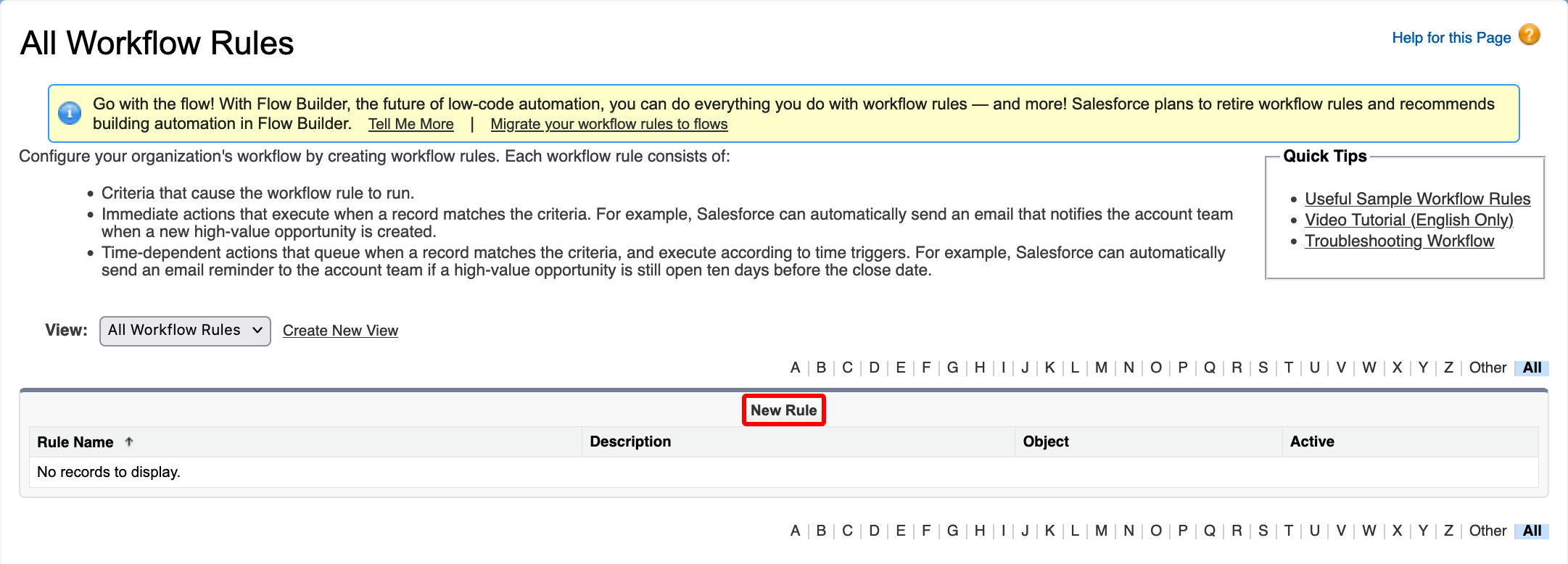
-
Auf der Seite Neue Workflow-Regel klicken Sie auf das Menü Objekt, wählen Konto aus und klicken dann auf Weiter.
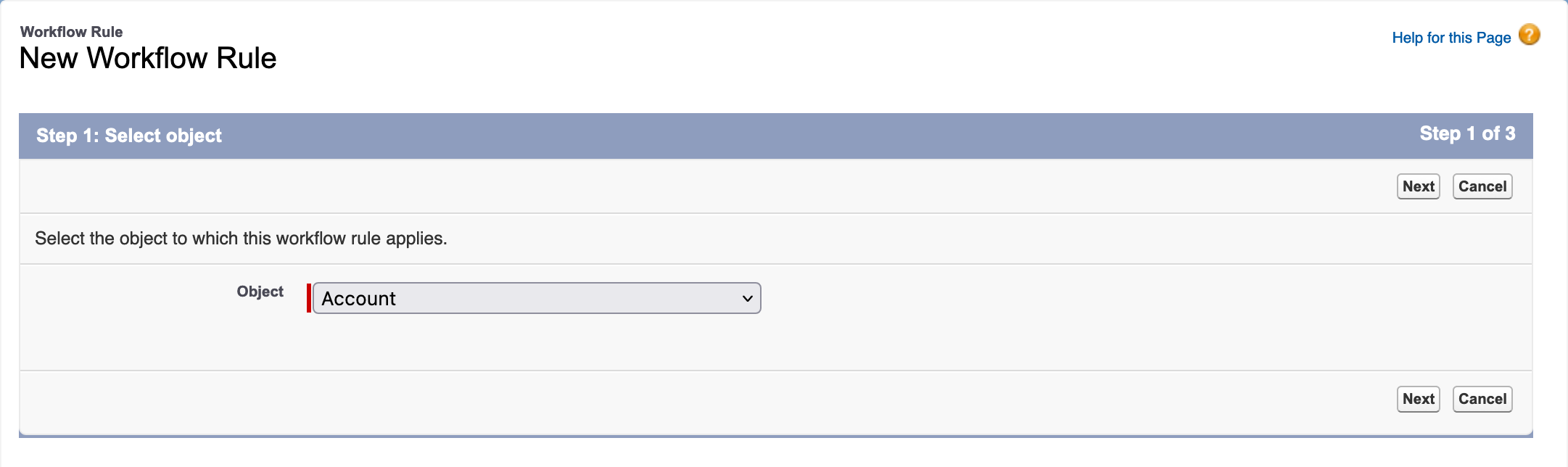
-
Auf der Seite Konto geben Sie Werte für Folgendes ein und klicken dann auf Speichern & Weiter:
- Regelname: Ihre Wahl des Namens.
- Beschreibung: (Optional) Eine Beschreibung für diese Regel.
- Bewertungskriterien: Erstellt und Jedes Mal, wenn es bearbeitet wird.
- Regelkriterien: Klicken Sie auf Führen Sie diese Regel aus, wenn die, und wählen Sie dann Formel bewertet als wahr.
- Geben Sie im Formel-Feld true ein.
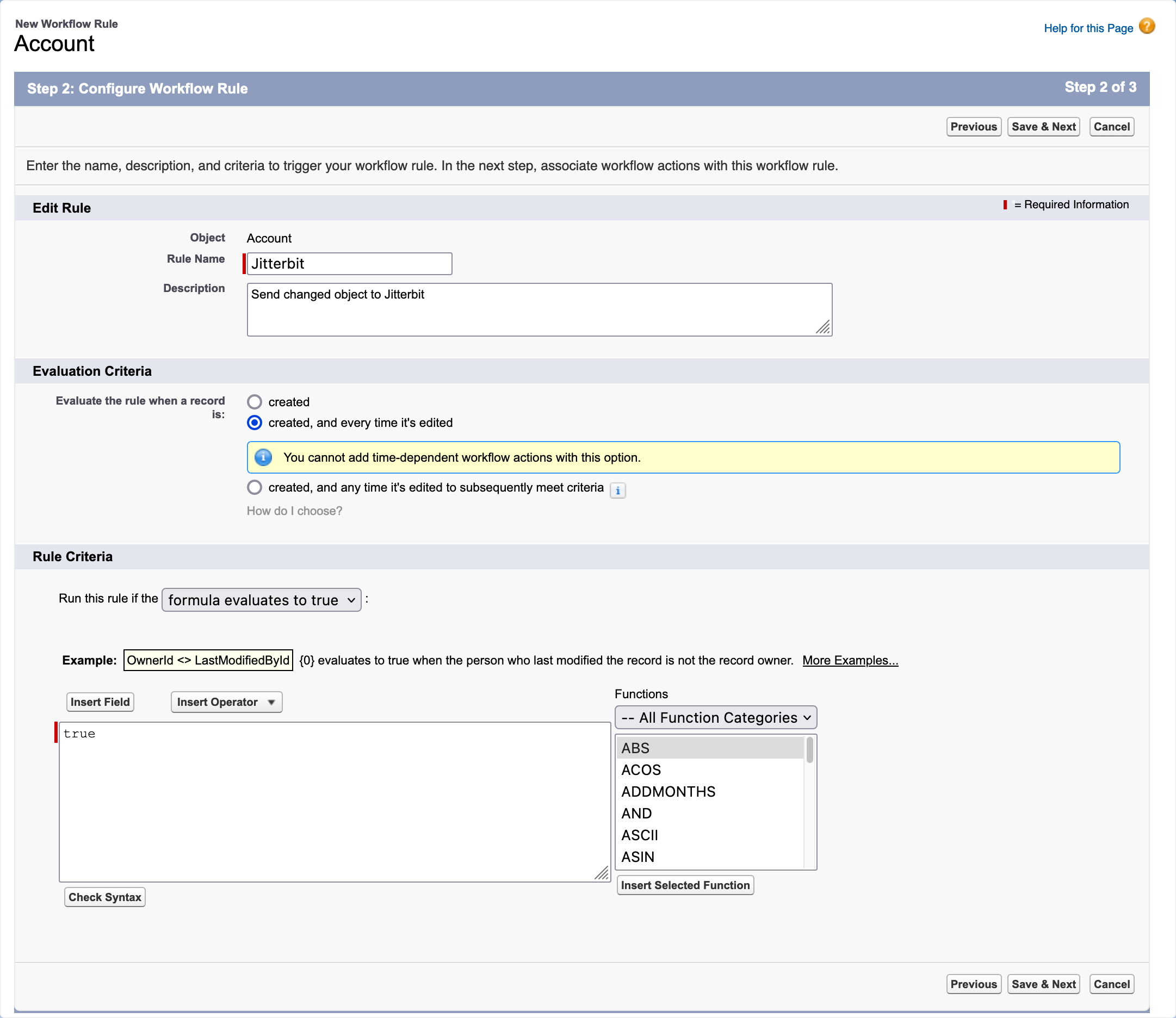
-
Auf der Seite Regel bearbeiten klicken Sie auf Workflow-Aktion hinzufügen, und wählen Sie dann Neue ausgehende Nachricht (im Bild unten hervorgehoben).

-
Auf der Seite Neue ausgehende Nachricht geben Sie Werte für Folgendes ein und klicken dann auf Speichern:
- Name: Ihre Wahl des Namens.
- Eindeutiger Name: Dieser Name wird automatisch basierend auf dem Wert für Name und den Benennungsregeln des Feldes generiert.
- Beschreibung: (Optional) Eine Beschreibung für diese ausgehende Nachricht.
- Endpoint-URL: example.com. Diese temporäre URL wird später aktualisiert.
- Benutzer, der senden soll: Geben Sie den Benutzer ein, der die ausgehende Nachricht sendet. Der Wert wird standardmäßig auf Ihren Salesforce-Benutzernamen gesetzt.
- Geschütztes Element: Nicht ausgewählt.
- Sitzungs-ID senden: Nicht ausgewählt.
- Zu sendende Kontofelder: Wählen Sie die Objektfelder aus, die gesendet werden sollen. In diesem Beispiel sind nur Name und Telefon ausgewählt. Das Feld Id wird automatisch ausgewählt, da es das Schlüssel-Feld für das Objekt ist.
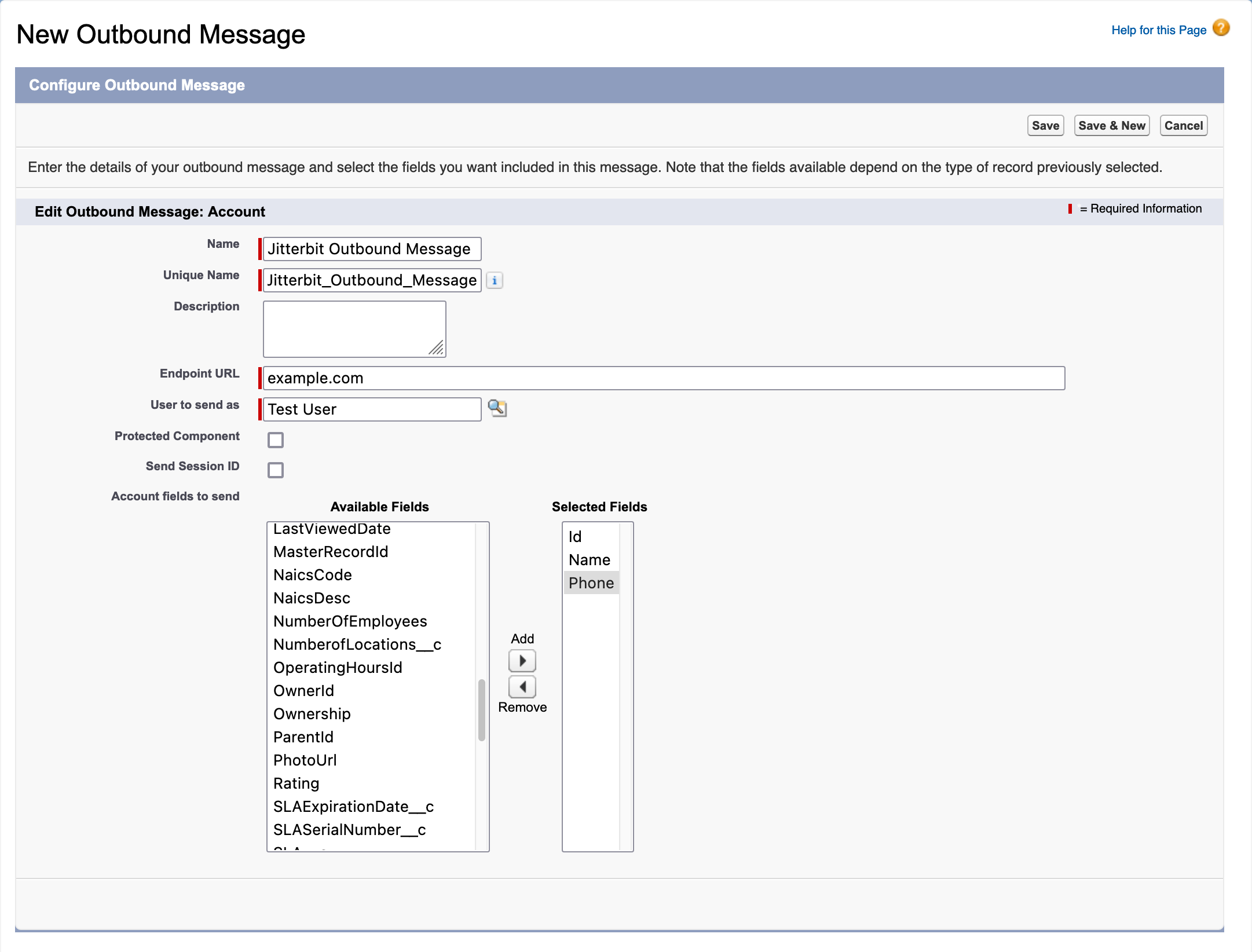
-
Auf der Seite Regel bearbeiten klicken Sie auf Fertig.
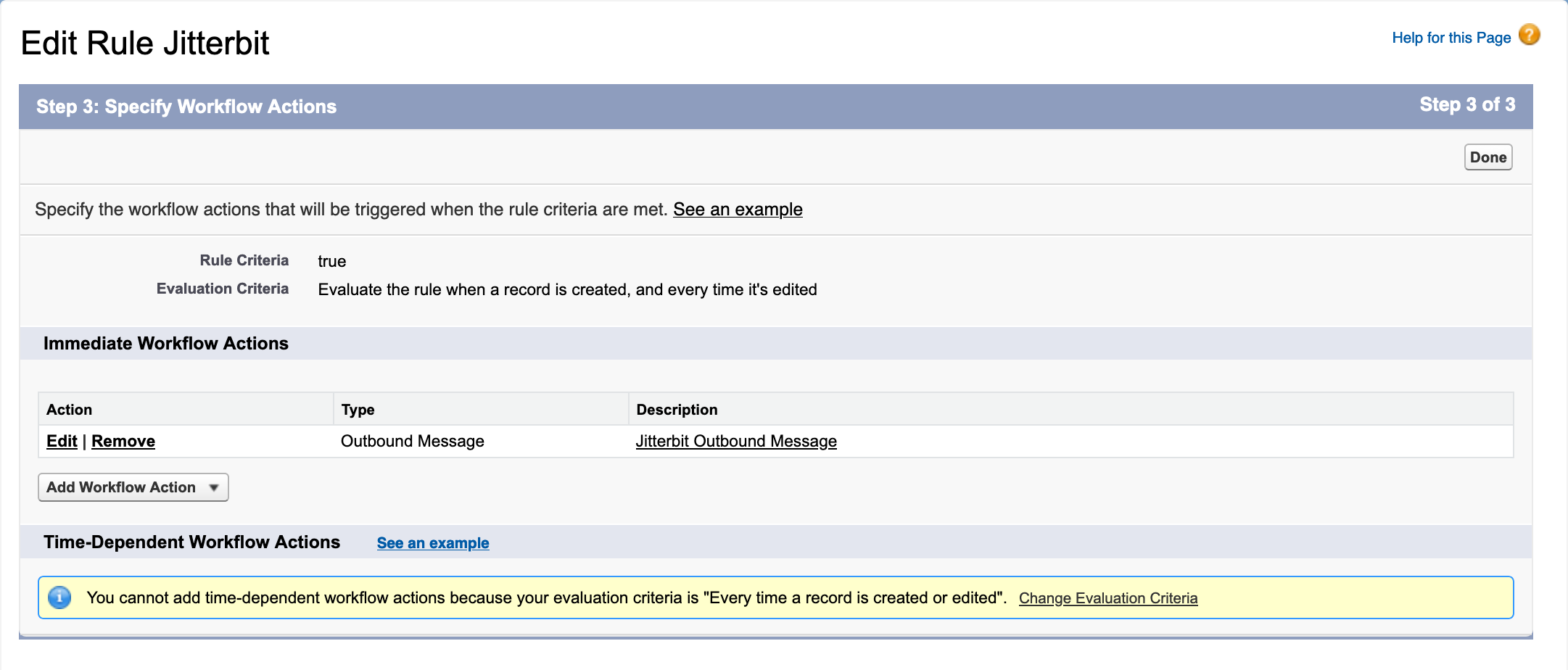
-
Auf der Seite Workflow-Regel klicken Sie im Abschnitt Sofortige Workflow-Aktionen auf den Beschreibungslink für die ausgehende Nachricht (im Bild unten hervorgehoben).
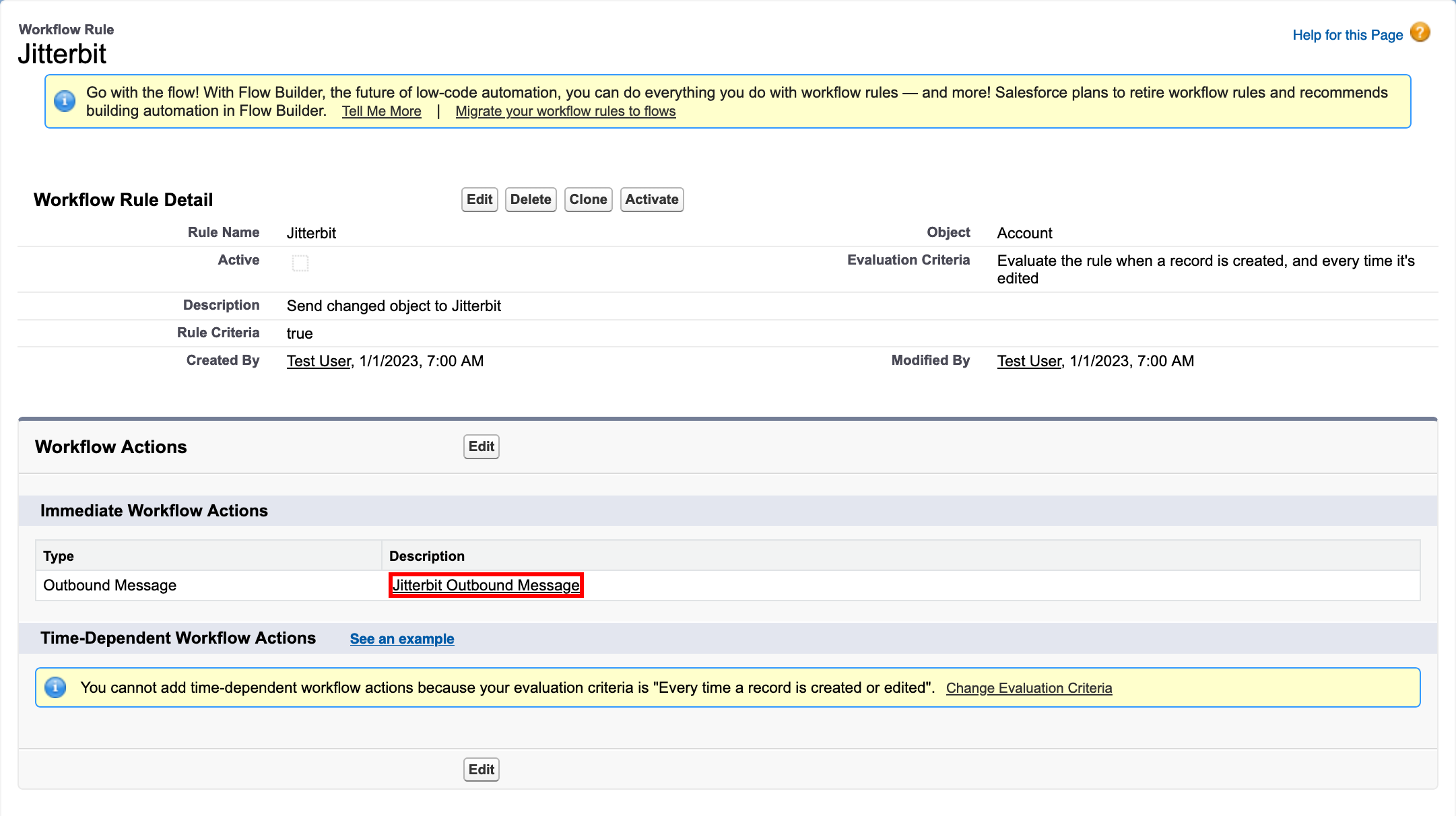
-
Klicken Sie auf der Detailseite Workflow Outbound Message Detail der Nachricht auf den Link Klicken Sie hier für WSDL in der Zeile mit der Bezeichnung Endpoint WSDL (im Bild unten hervorgehoben).
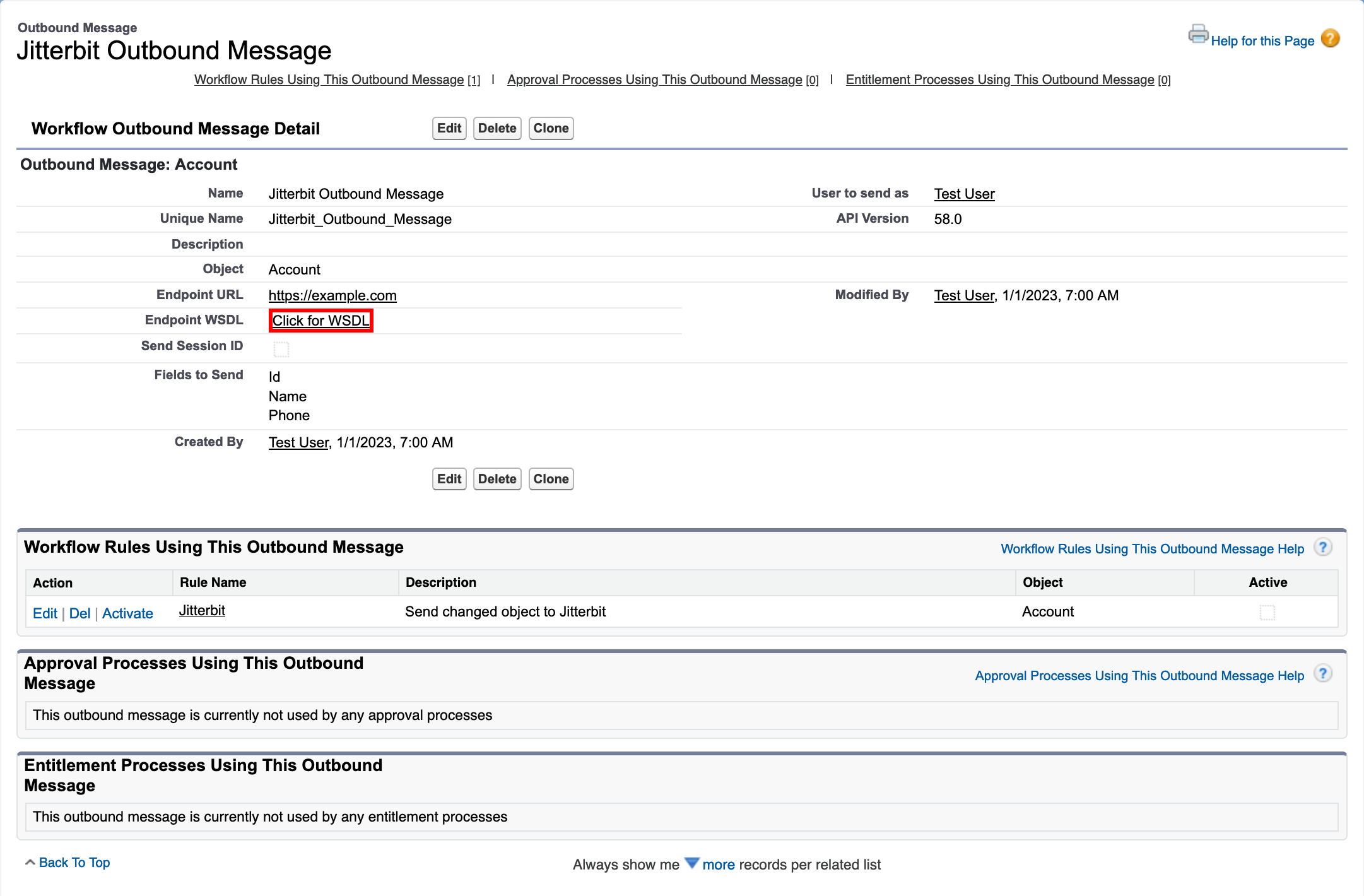
-
Eine XML-Datei öffnet sich in einem neuen Browserfenster. Speichern Sie die Datei mit der Endung
.wsdl. Je nach Betriebssystem müssen Sie möglicherweise die Dateiendung nach dem Herunterladen festlegen.
Teil 2: Studio-Operationen
Definieren Sie die 'Salesforce Outbound Message'-Operation
-
Erstellen Sie ein neues Studio-Projekt.
-
Ziehen Sie eine SOAP-Anfrage-Aktivität aus der Design-Komponentenpalette und lassen Sie sie auf eine leere Operation im Design-Canvas fallen.
- Setzen Sie den Namen der Operation auf Salesforce Outbound Message.
- Doppelklicken Sie auf die Instanz der SOAP-Anfrage-Aktivität in der Operation, um den Konfigurationsbildschirm zu öffnen.
- Wählen Sie in Schritt 1 Datei hochladen, klicken Sie auf Durchsuchen, wählen Sie die zuvor heruntergeladene WSDL-Datei aus und klicken Sie dann auf Hochladen.
- Klicken Sie auf Port und wählen Sie Benachrichtigung (die einzige Option). Die verbleibenden Felder werden automatisch ausgefüllt und benötigen keine weitere Bearbeitung.
-
Klicken Sie auf Weiter.
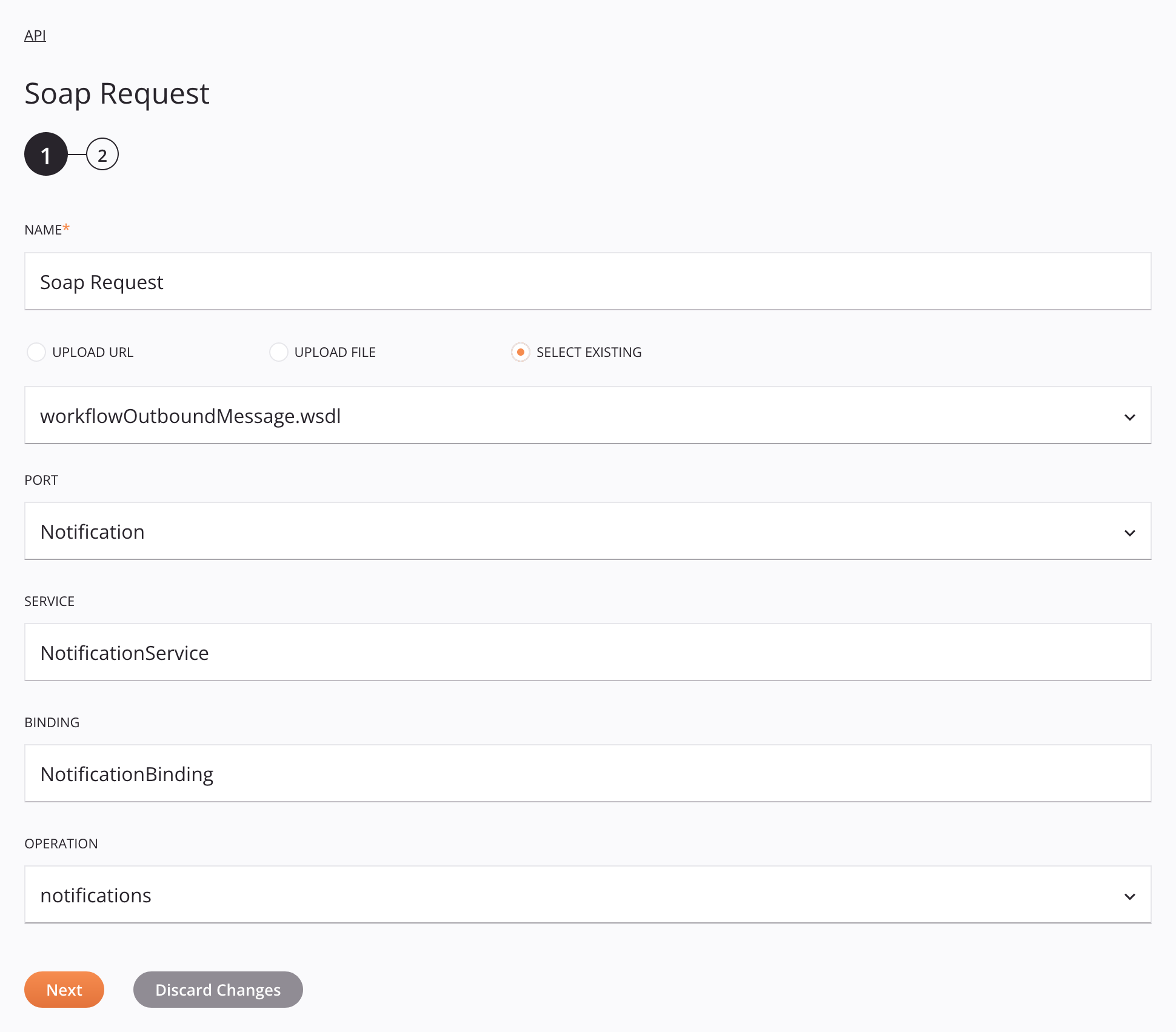
-
Klicken Sie in Schritt 2 auf Fertig.
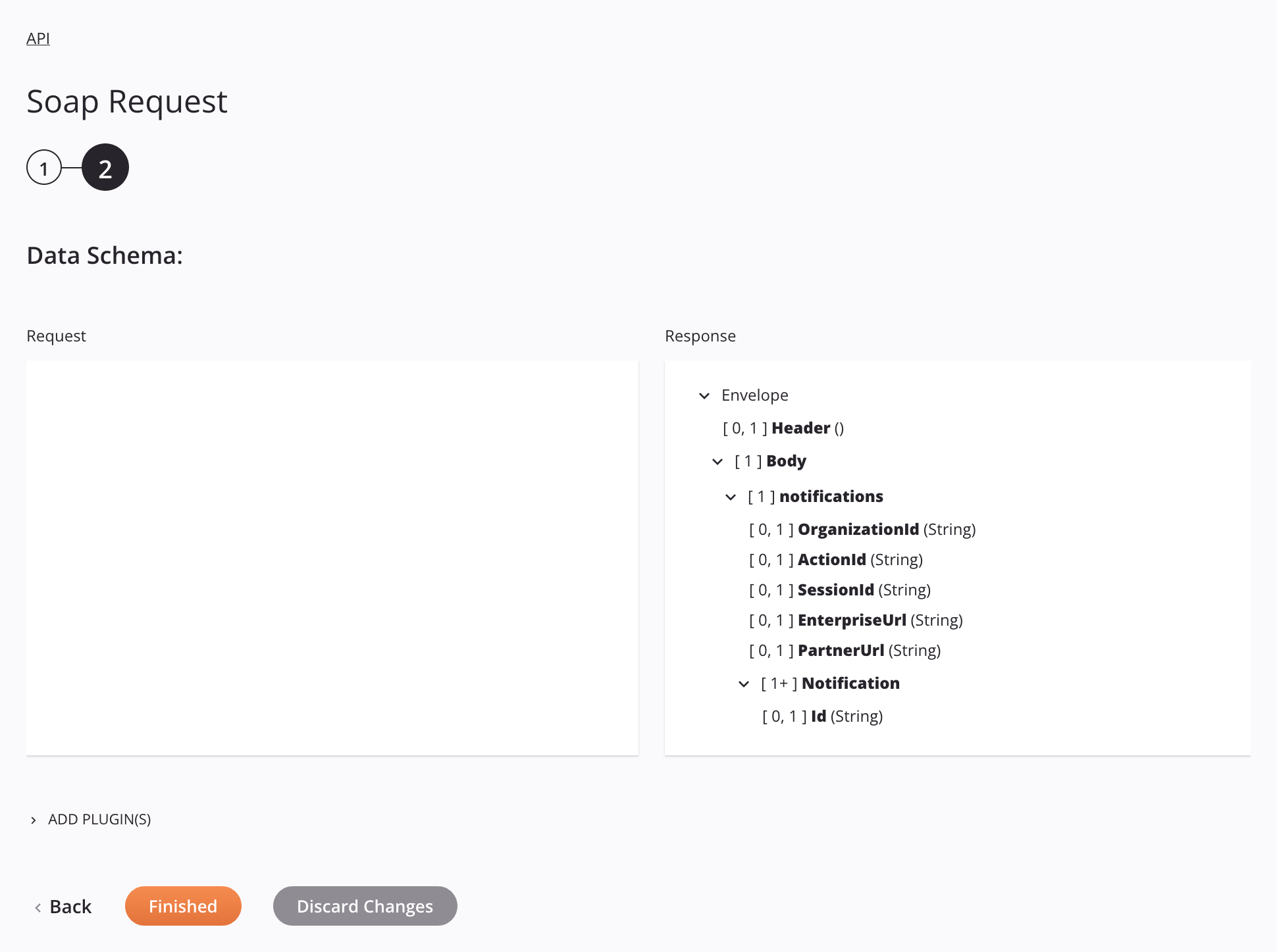
-
Fügen Sie eine neue Transformation rechts von der SOAP-Anforderungs-Aktivität hinzu.
- Klicken Sie für das Zielschema auf Quellschema spiegeln.
- Klicken Sie auf Automatische Zuordnung exakter Übereinstimmungen oder ordnen Sie manuell die Quell- zu den Zielfeldern zu.
-
Klicken Sie im Zielschema auf Schema bearbeiten, setzen Sie den Schemanamen auf Upsert-Schema, und klicken Sie dann auf Änderungen speichern.
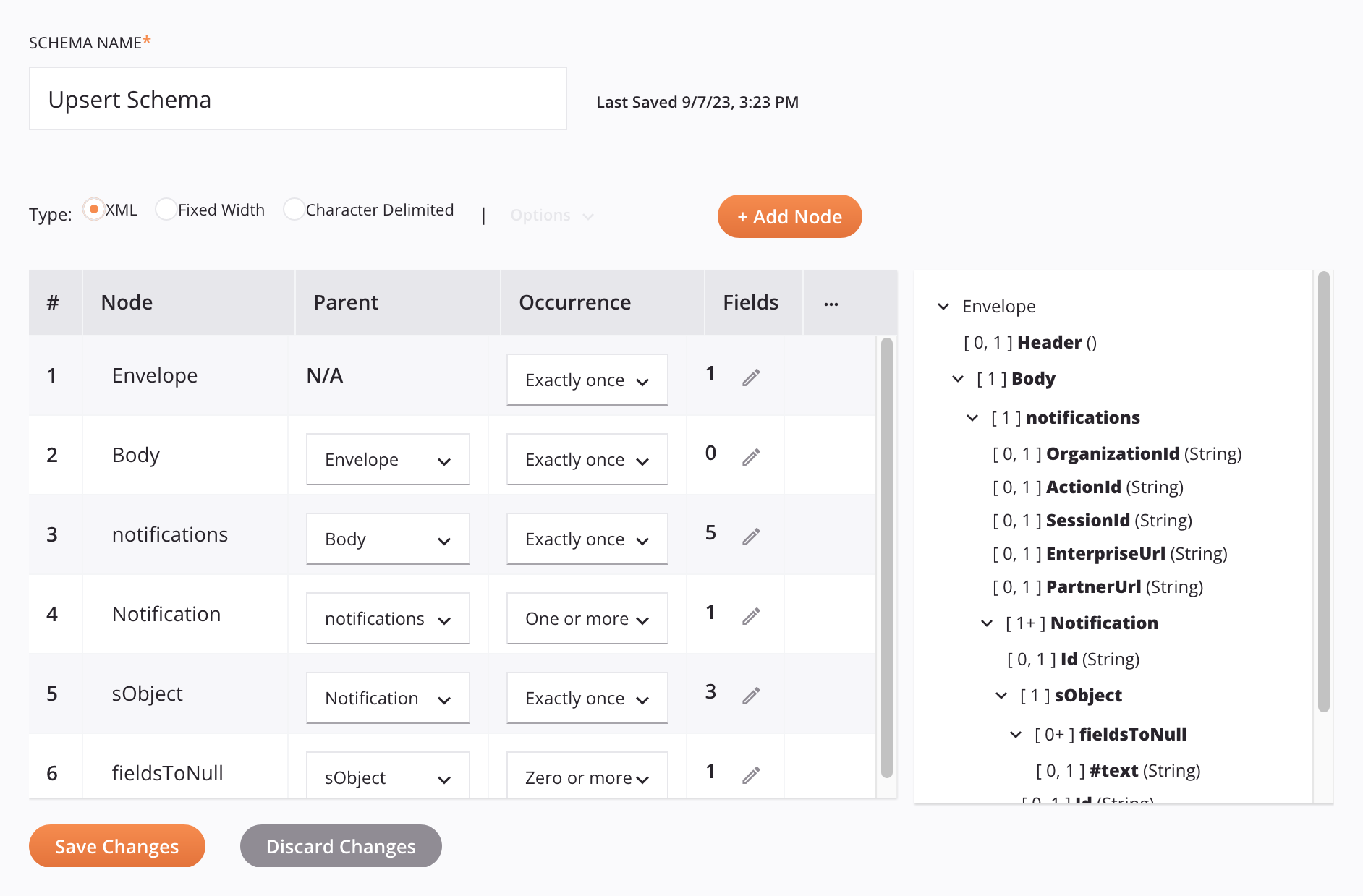
-
Schließen Sie die Transformation, um zum Workflow zurückzukehren.

-
Suchen Sie in der Komponentenpalette in der Kategorie Connectoren den Variable-Connector und klicken Sie darauf.
- Lassen Sie die Verbindungs- und Variablennamen auf ihren Standardwerten und klicken Sie dann auf Änderungen speichern.
- Ziehen Sie eine Variable-Schreibaktivität aus der Komponentenpalette und lassen Sie sie auf die Salesforce Outbound Message-Operation rechts von der Transformation fallen.
- Doppelklicken Sie auf die Schreib-Aktivität.
-
Wählen Sie in Schritt 1 Ja, gespeichertes Schema verwenden, klicken Sie auf Gespeicherte Schemata, wählen Sie Upsert-Schema aus und klicken Sie dann auf Weiter.
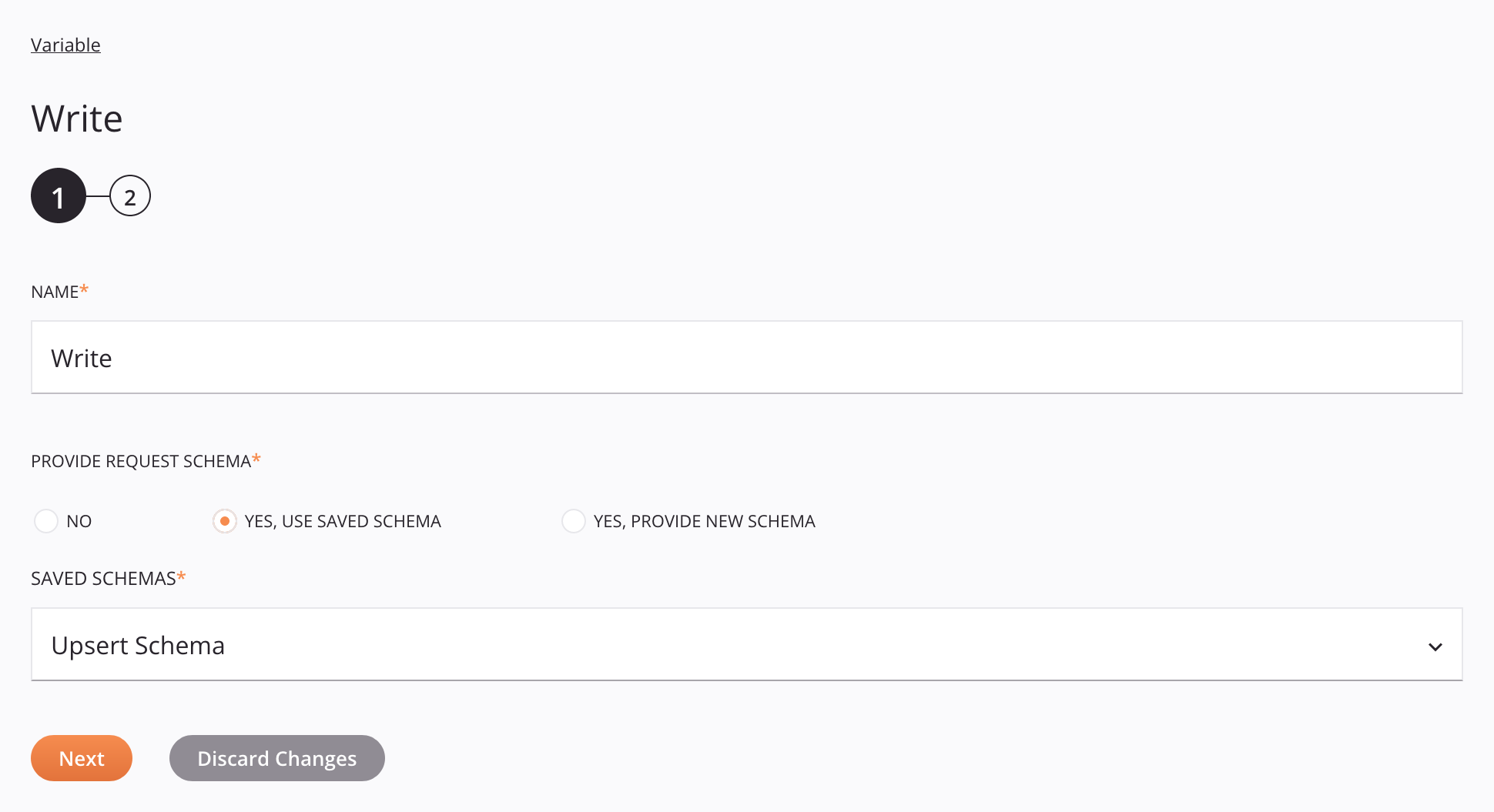
-
Klicken Sie in Schritt 2 auf Fertig.
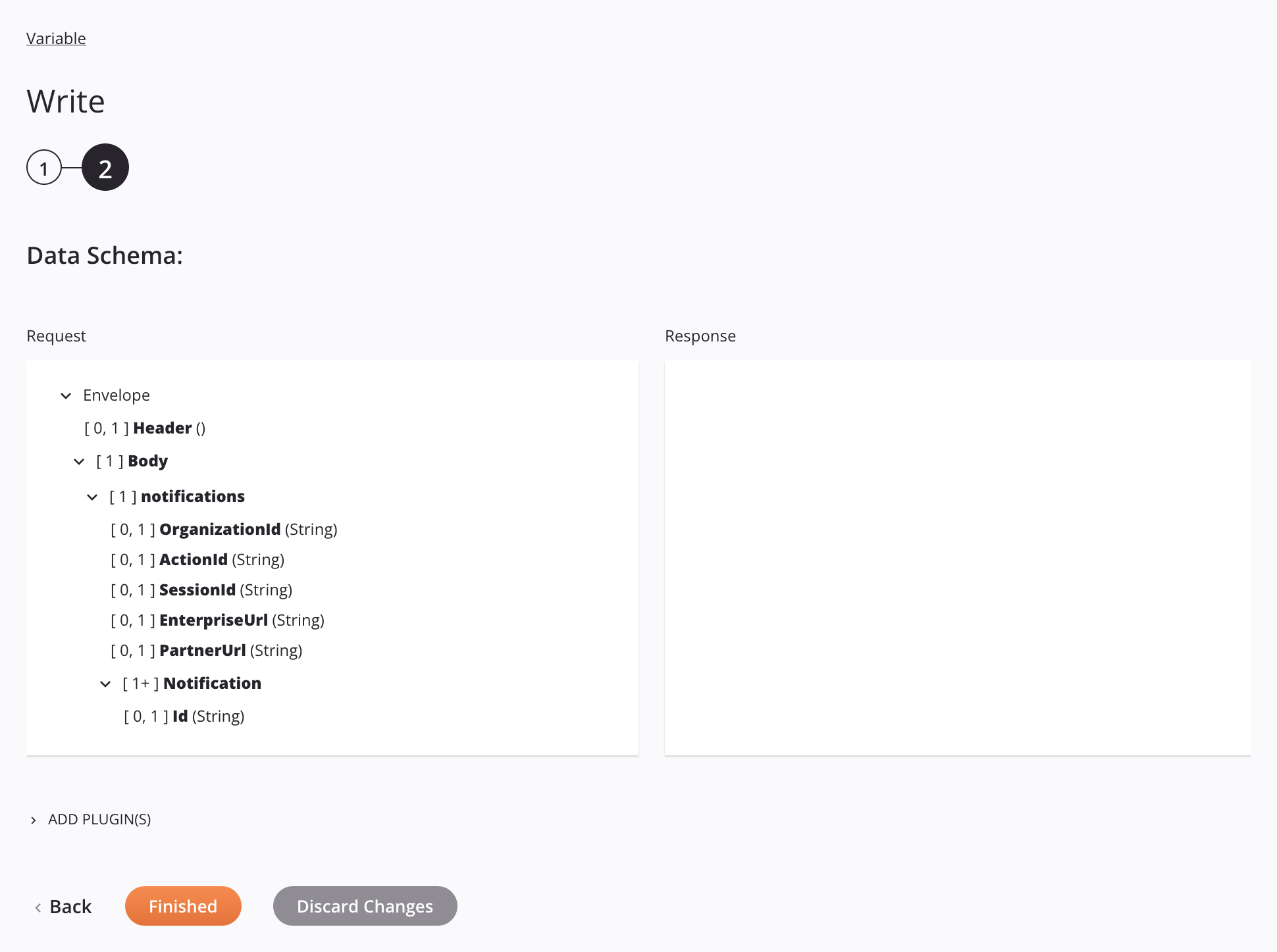
Die Salesforce Outbound Message-Operation:
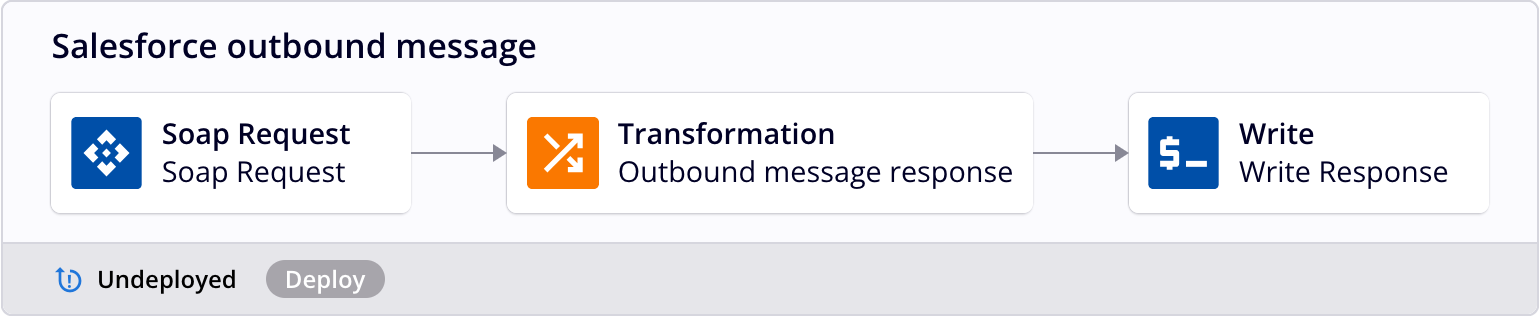
Definieren Sie die 'Salesforce Response'-Operation
- Ziehen Sie eine SOAP Response-Aktivität aus der Komponentenpalette und lassen Sie sie auf eine leere Operation im Designbereich fallen.
- Setzen Sie den Operationsnamen auf Salesforce Response.
- Doppelklicken Sie auf die SOAP Response-Aktivität.
-
Wählen Sie in Schritt 1 Vorhandenes auswählen, wählen Sie die zuvor hochgeladene WSDL-Datei aus und klicken Sie dann auf Weiter.
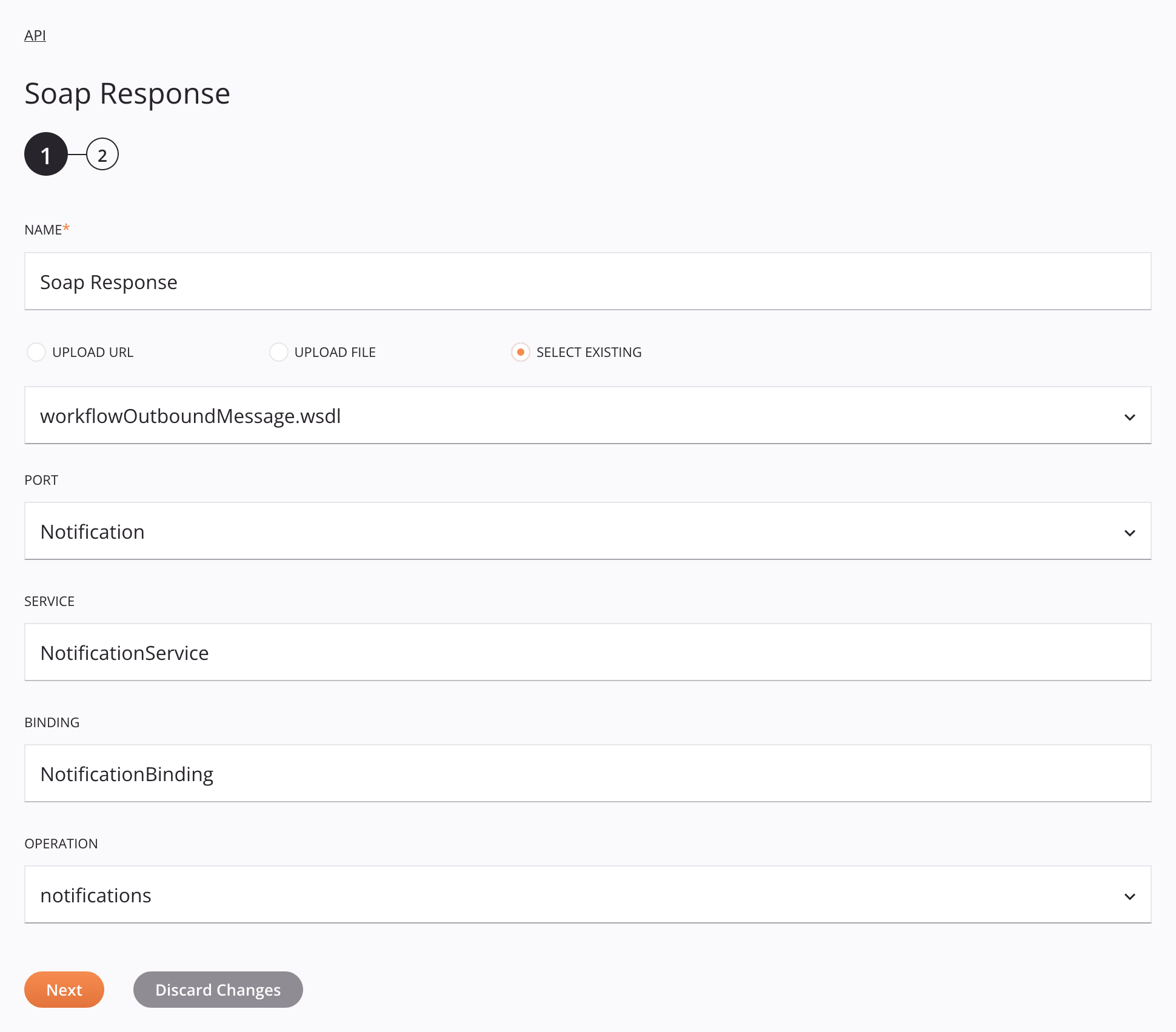
-
Klicken Sie in Schritt 2 auf Fertig.
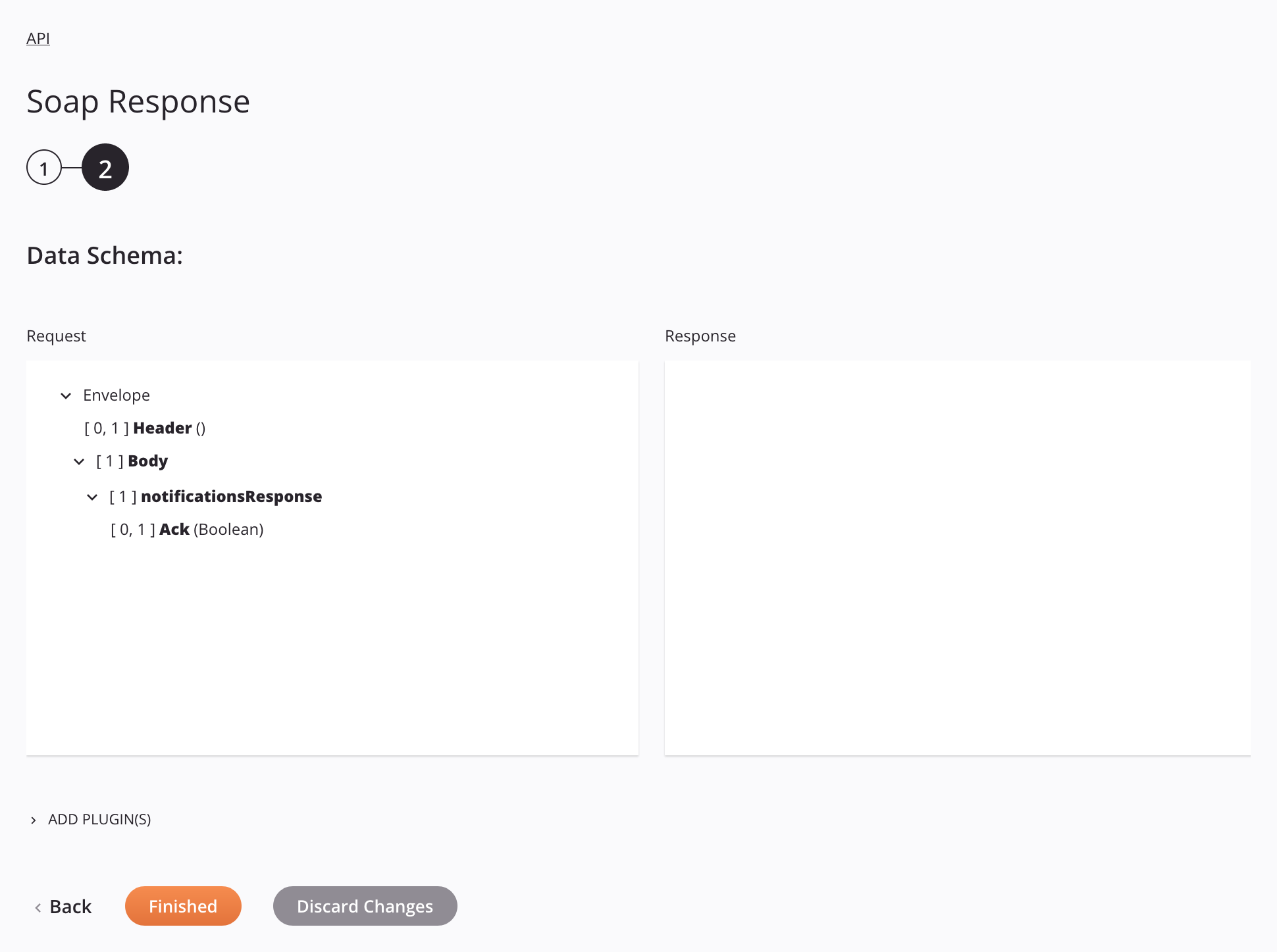
-
Fügen Sie eine neue Transformation links von der SOAP Response-Aktivität in der Salesforce Response-Operation hinzu.
-
Fügen Sie einen benutzerdefinierten Wert zum Ack-Feld mit dem Wert true hinzu und schließen Sie die Transformation, um zum Workflow zurückzukehren.
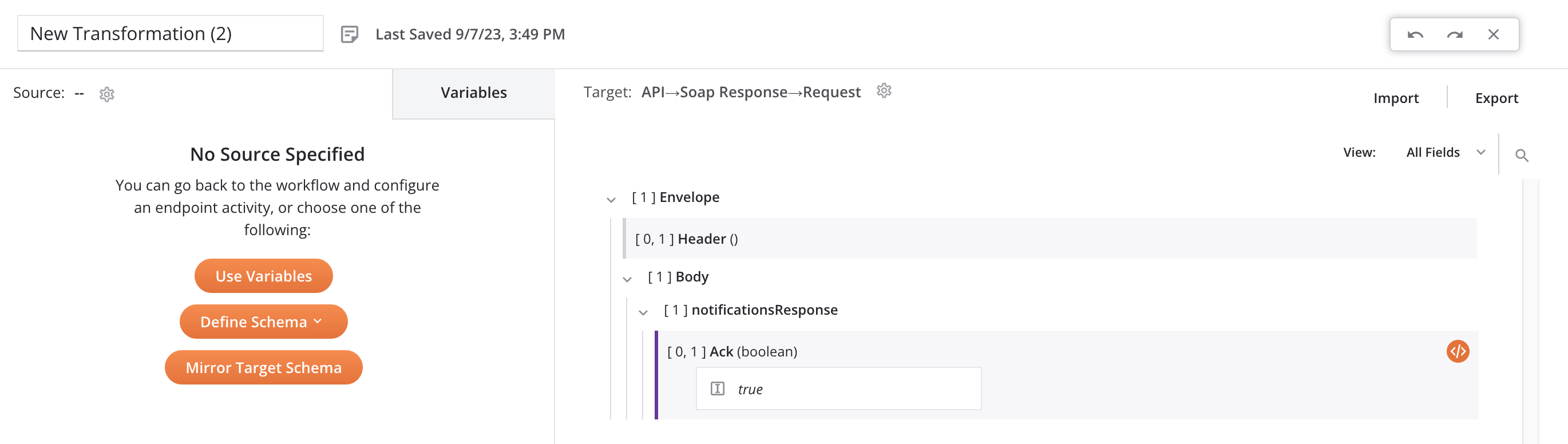
Die Salesforce Response-Operation:
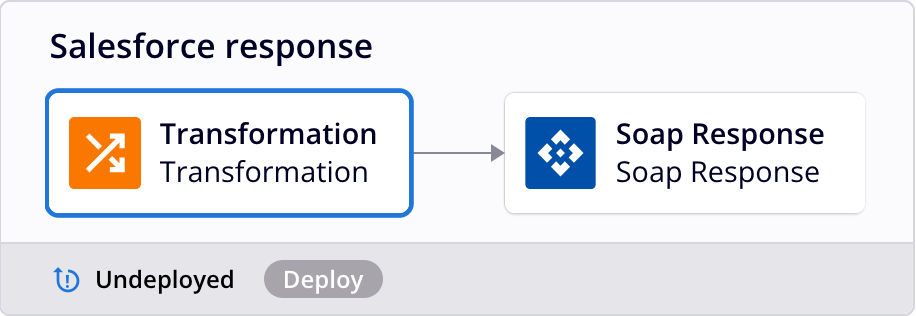
Definieren Sie die 'Datenbank-Upsert'-Operation
- Ziehen Sie eine Variable-Leseaktivität aus der Komponentenpalette und lassen Sie sie auf eine leere Operation im Designbereich fallen.
- Setzen Sie den Operationsnamen auf Datenbank Upsert.
- Doppelklicken Sie auf die Read-Aktivität.
-
Wählen Sie in Schritt 1 Ja, gespeichertes Schema verwenden, klicken Sie auf Gespeicherte Schemata, wählen Sie Upsert-Schema aus und klicken Sie dann auf Weiter.
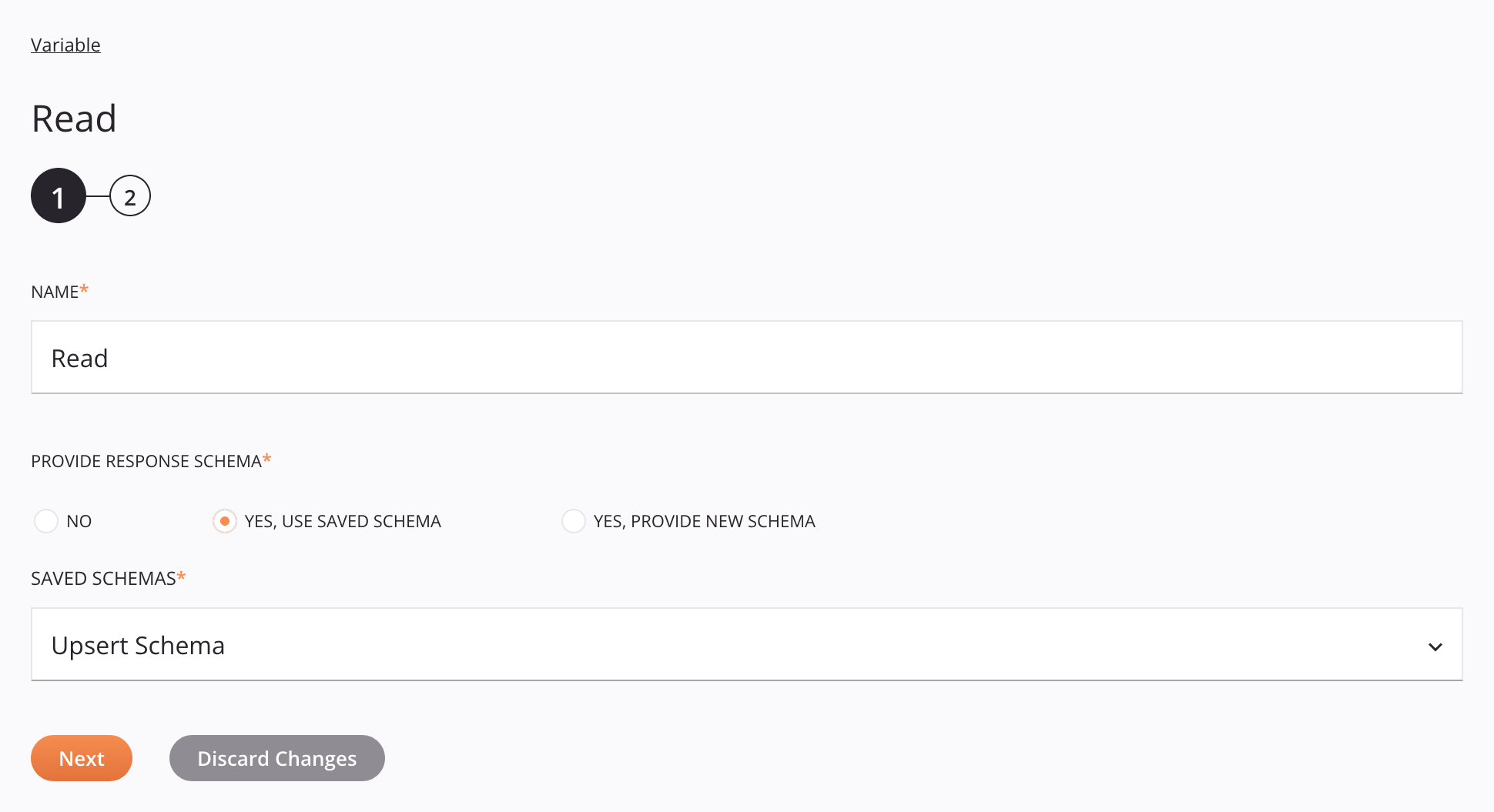
-
Klicken Sie in Schritt 2 auf Fertig.
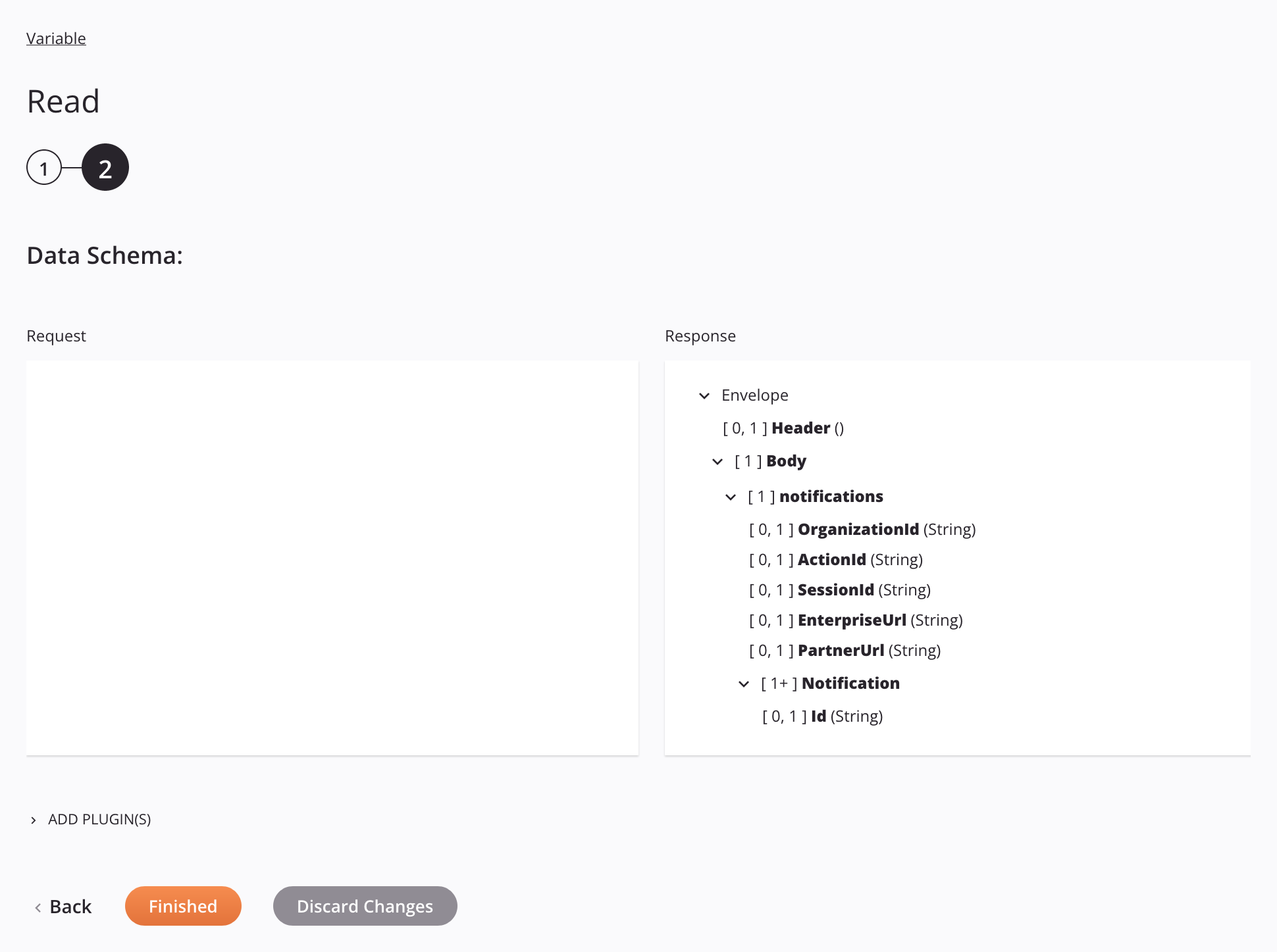
-
Richten Sie eine Datenbankverbindung für Ihre Ziel-Datenbank ein und klicken Sie dann auf Änderungen speichern. (Eine Verbindung zu einem PostgreSQL-Server wird in diesem Beispiel angezeigt.)
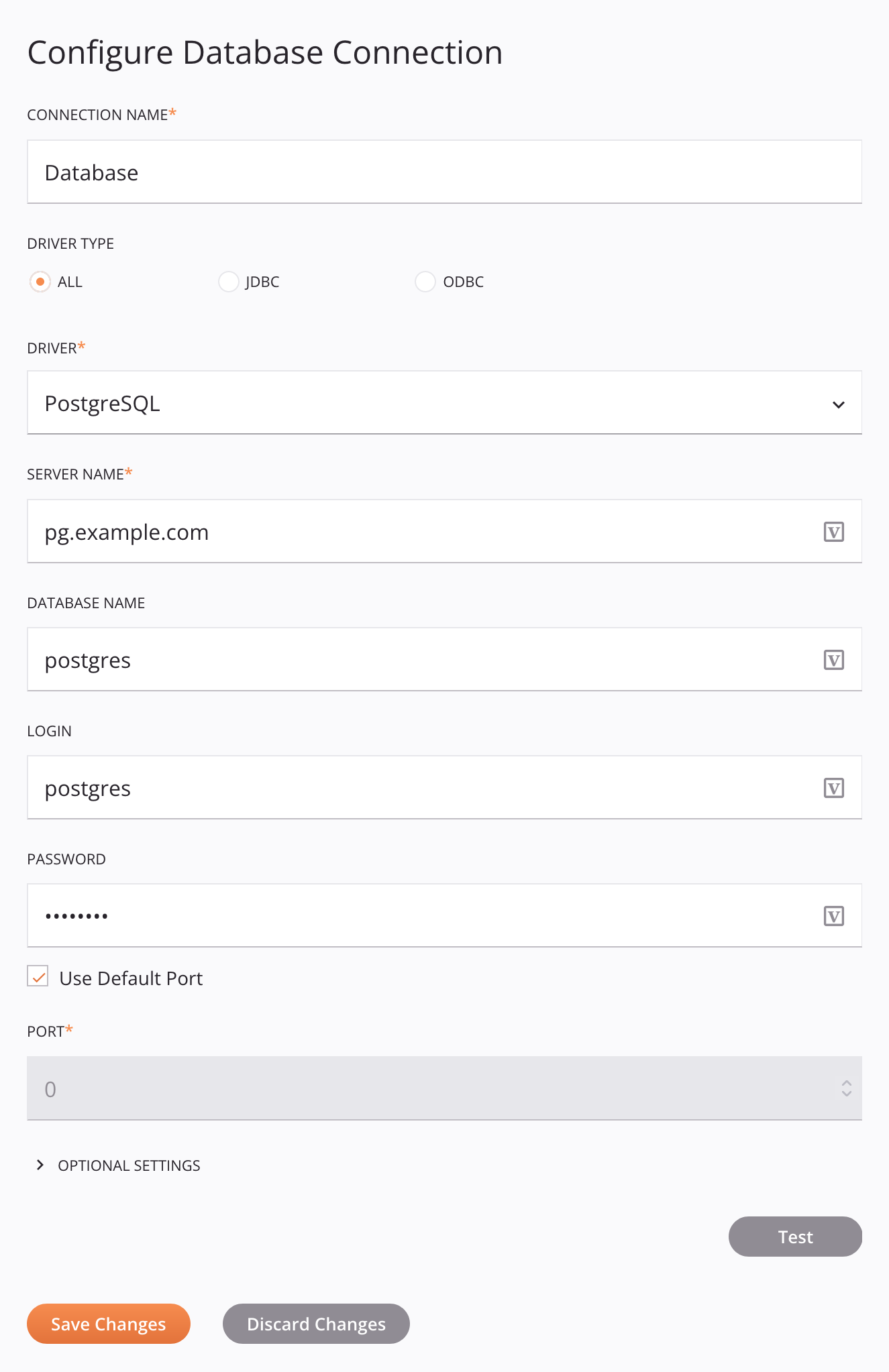
-
Ziehen Sie eine Datenbank Upsert-Aktivität aus der Komponentenpalette und lassen Sie sie auf die Datenbank Upsert-Operation, rechts von der Read-Aktivität fallen.
- Doppelklicken Sie auf die Upsert-Aktivität.
-
Klicken Sie in Schritt 1 auf Aktualisieren, wählen Sie die Ziel-Datenbanktabelle aus und klicken Sie dann auf Weiter.
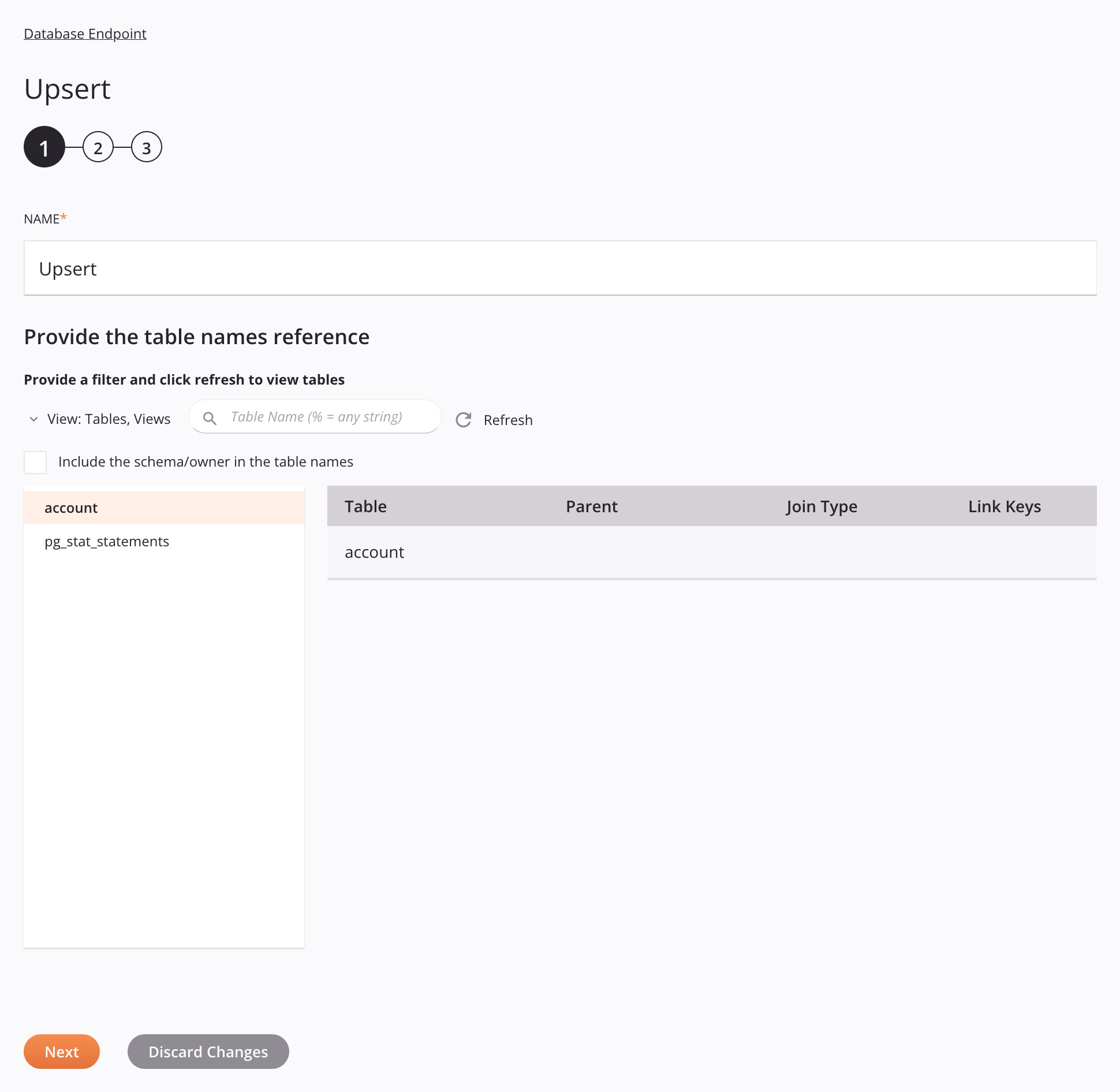
-
Wählen Sie im Schritt 2 die zu aktualisierenden Spalten aus und klicken Sie dann auf Weiter.
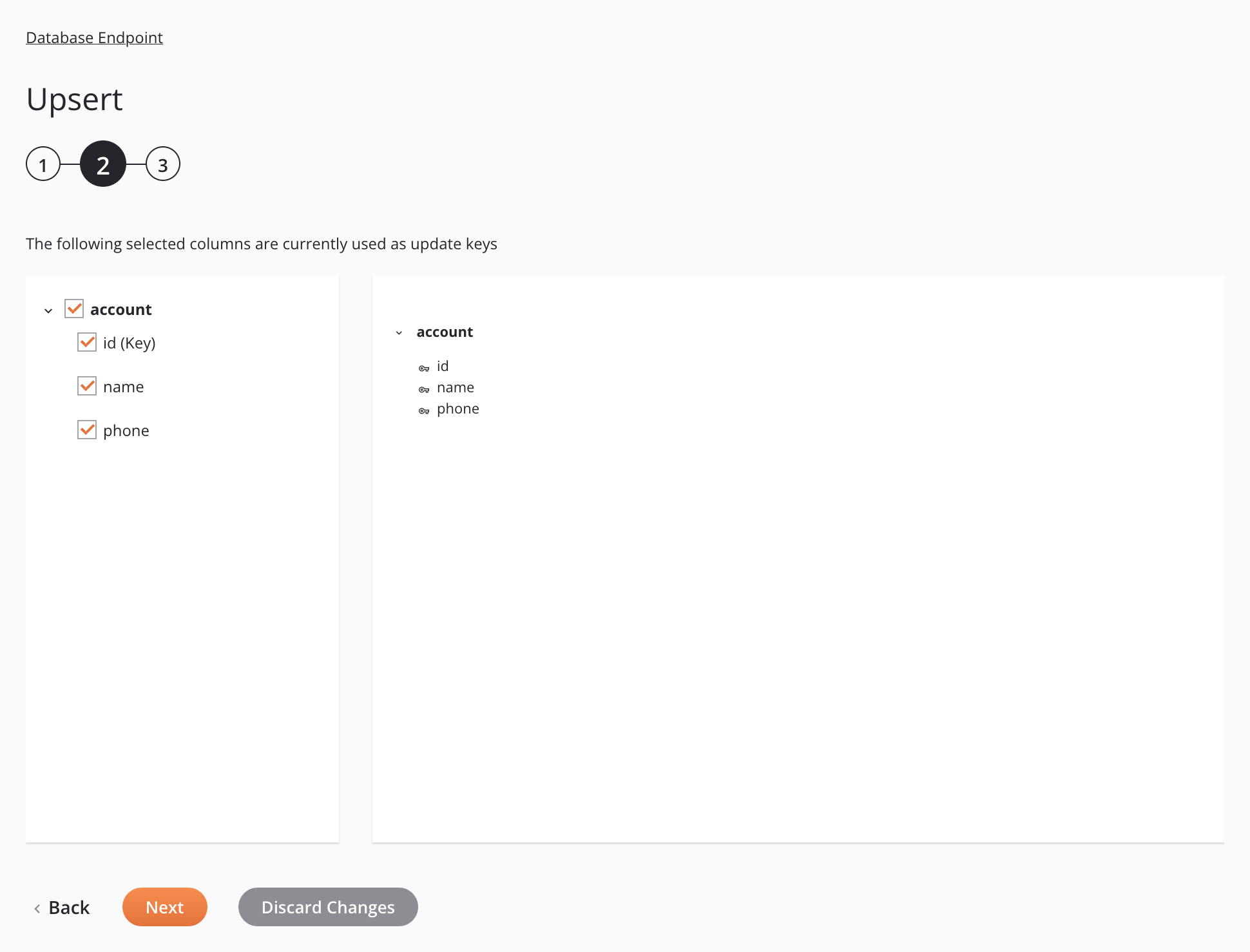
-
Klicken Sie im Schritt 3 auf Fertig.
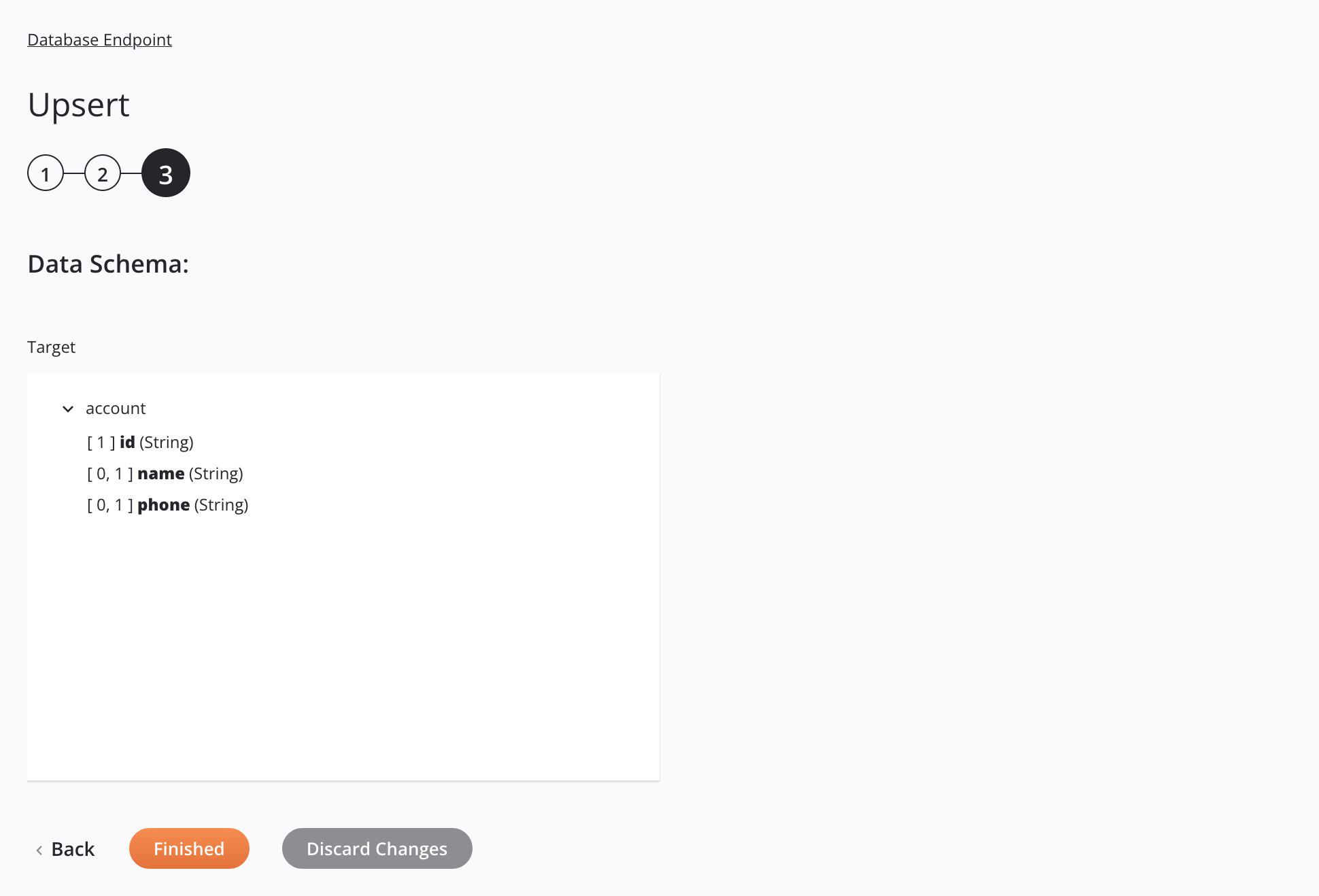
-
Fügen Sie in der Datenbank-Upsert-Operation eine neue Transformation zwischen den Aktivitäten Lesen und Upsert hinzu.
-
Manuell zuordnen Sie die Quellfelder des Salesforce-Objekts den Zielspalten der Datenbank und schließen Sie die Transformation, um zum Workflow zurückzukehren.
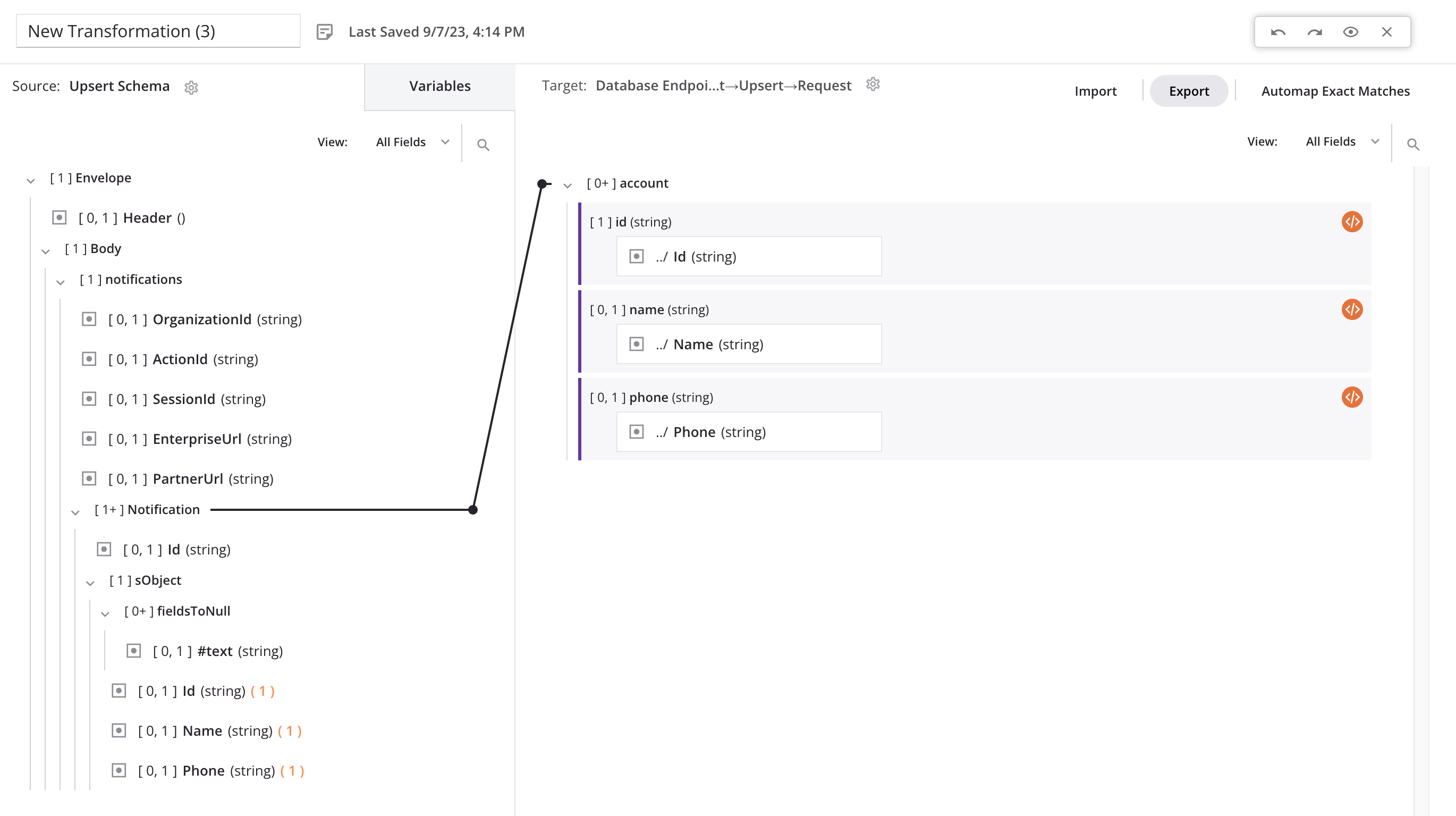
Die Datenbank-Upsert-Operation:
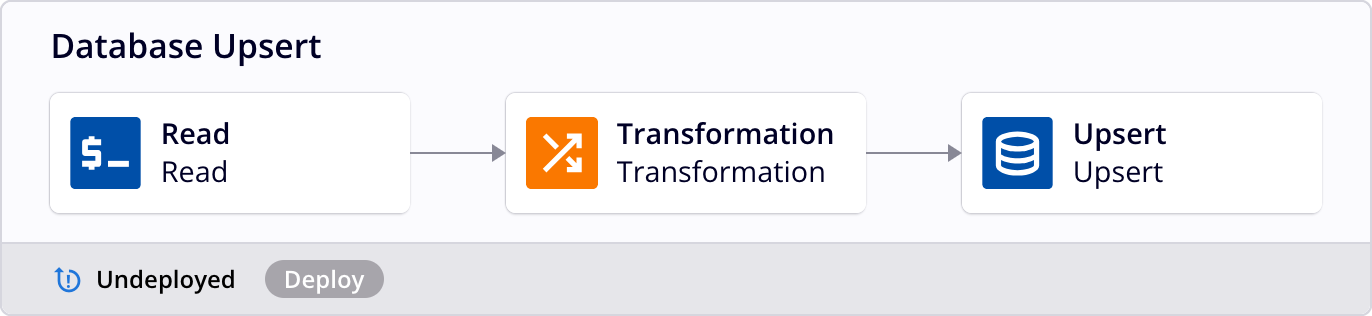
Operation actions and deployment
- Öffnen Sie den Einstellungsbildschirm für die Salesforce Outbound Message-Operation.
- Wählen Sie die Registerkarte Aktionen und setzen Sie die folgenden Feldwerte:
- Bedingung: Bei Erfolg.
- Aktion: Operation ausführen.
- Operation: Salesforce-Antwort.
-
Klicken Sie auf + Aktion hinzufügen, und schließen Sie dann den Einstellungsbildschirm der Operation.
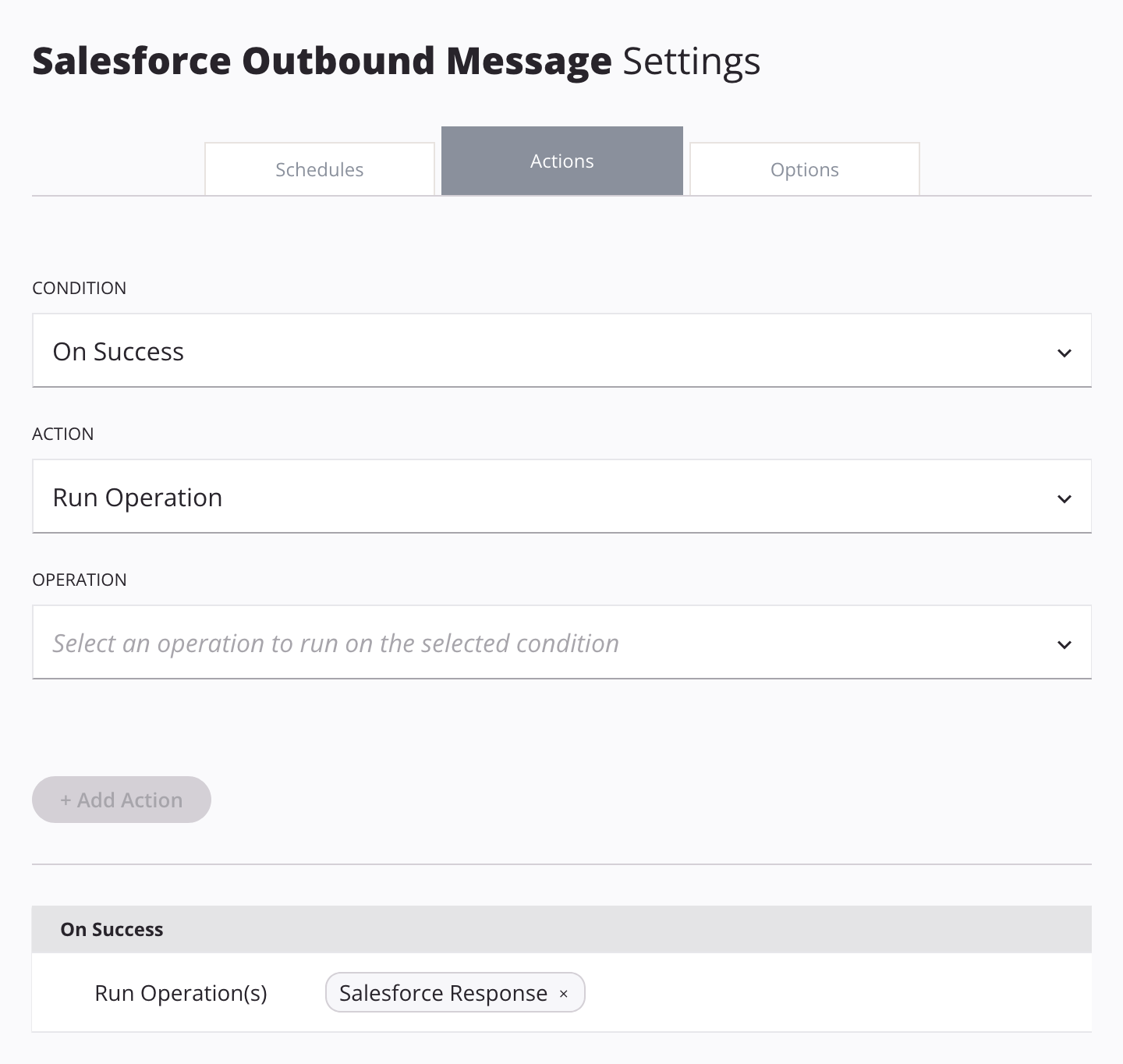
-
Öffnen Sie den Einstellungsbildschirm für die Salesforce-Antwort-Operation.
- Wählen Sie die Registerkarte Aktionen und setzen Sie die folgenden Feldwerte:
- Bedingung: Bei Erfolg.
- Aktion: Operation ausführen.
- Operation: Datenbank-Upsert.
-
Klicken Sie auf + Aktion hinzufügen, und schließen Sie dann den Einstellungsbildschirm der Operation.
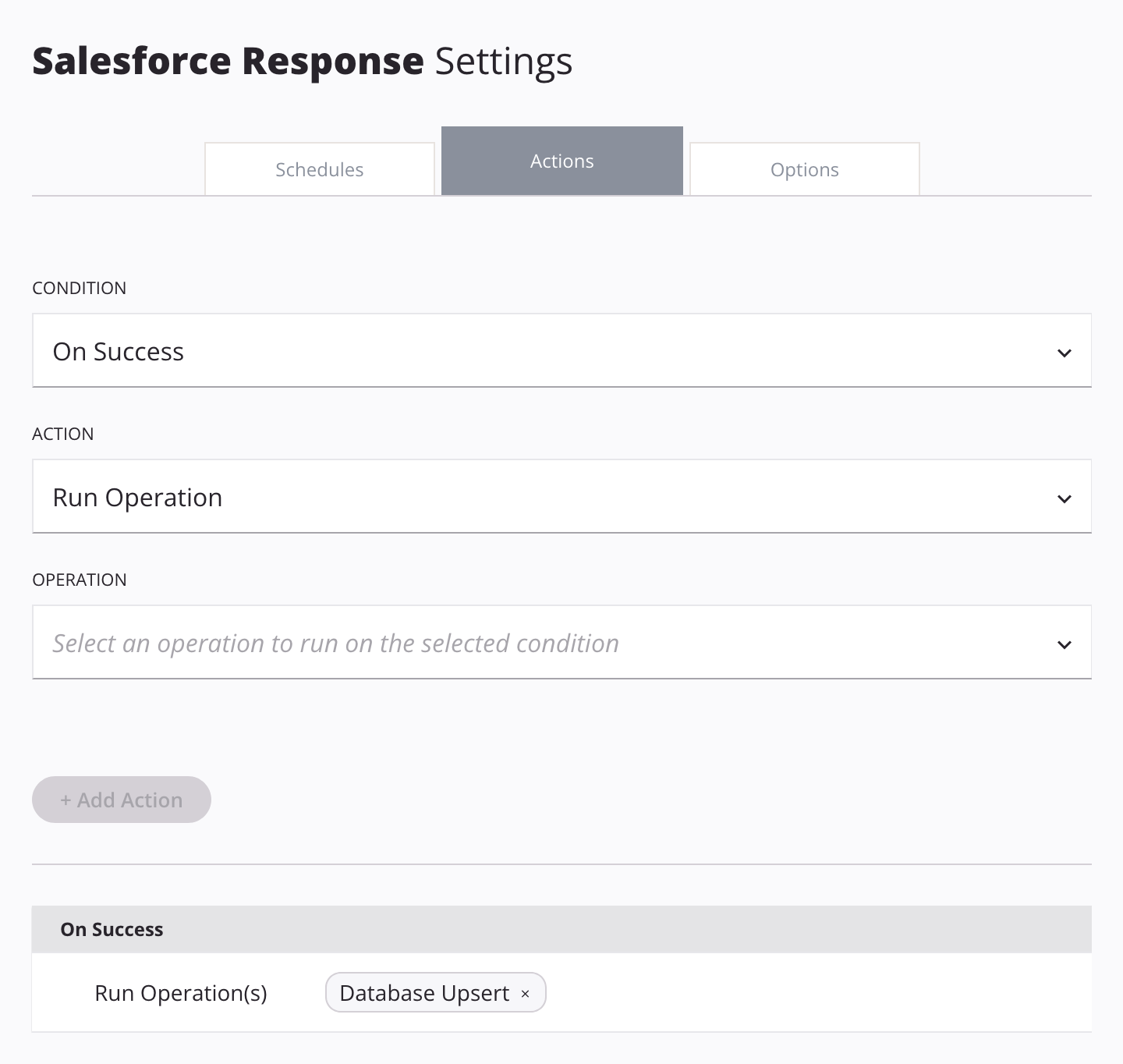
Das abgeschlossene Projekt vor der Bereitstellung:
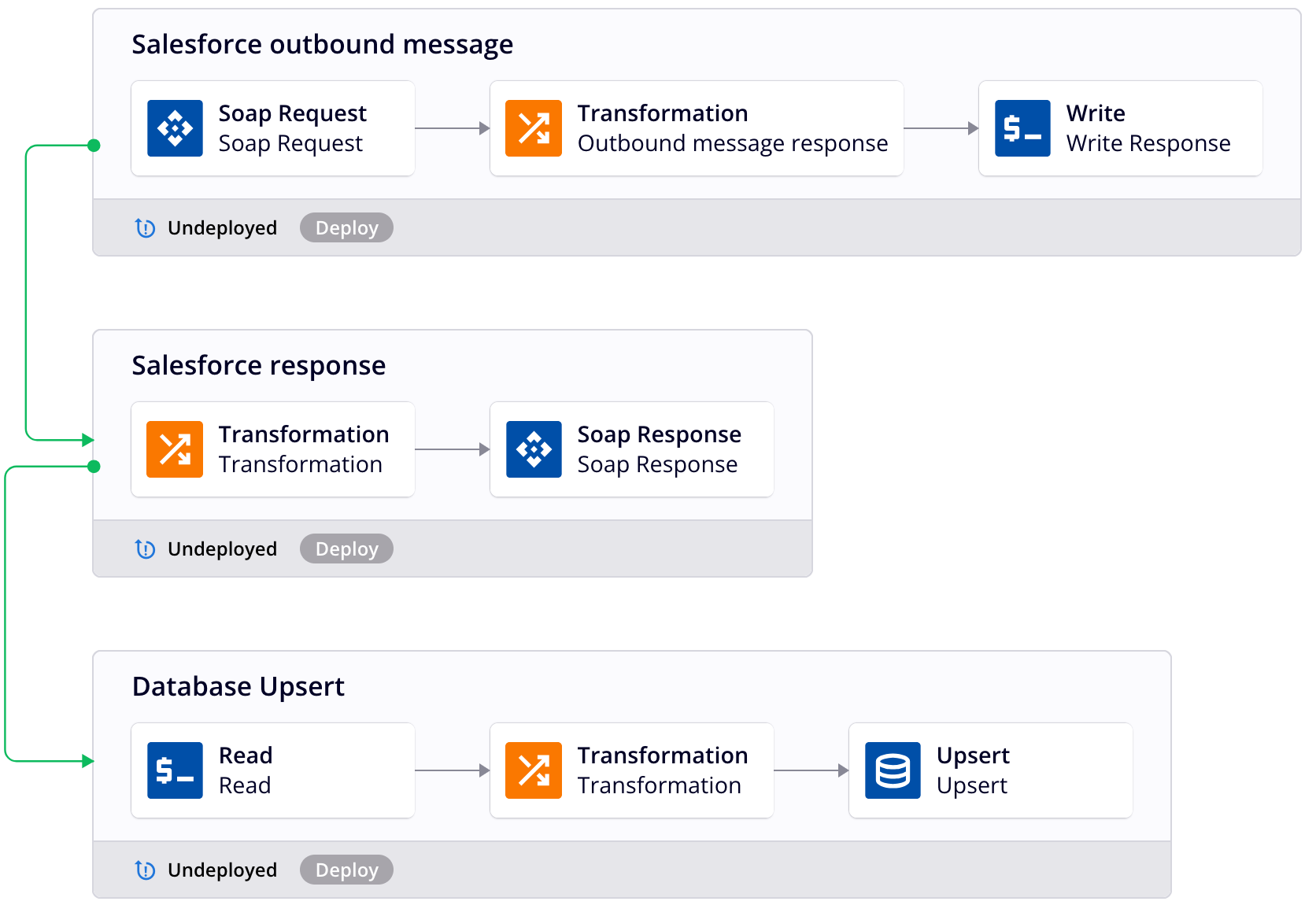
Teil 3: API Manager API
- Wählen Sie im API Manager APIs aus und klicken Sie dann auf Neue API.
-
Geben Sie im Schritt 1 der Seite Neue API veröffentlichen Werte für Folgendes ein und klicken Sie dann auf Weiter:
- API-Name: Geben Sie einen Namen für die API ein.
- Umgebung: Wählen Sie die Umgebung aus, in der das Studio-Projekt bereitgestellt wurde.
- Service-Root: Lassen Sie den ursprünglichen Wert, der aus dem API-Namen abgeleitet wurde.
- Versionsnummer: (Optional) Geben Sie eine API-Versionsnummer ein.
- Beschreibung: (Optional) Geben Sie eine Beschreibung für diese API ein.

-
Wählen Sie im Schritt 2 Benutzerdefinierte API als Service-Typ aus und klicken Sie dann auf API-Service hinzufügen. Geben Sie für den neuen API-Service diese Werte für die folgenden Felder ein, klicken Sie auf Speichern und dann auf Weiter:
-
Anforderungsmethode: Verwenden Sie das Menü, um die POST-Anforderungsmethode für den API-Service auszuwählen. Standardmäßig ist die Anforderungsmethode auf GET eingestellt.
-
Service-Name: Geben Sie einen Servicenamen ein.
-
Wählen Sie im Tab Operation diese Werte aus:
-
Projekt zuweisen: Wählen Sie aus dem Menü Ihr Studio-Projekt aus.
-
Operation(en) zuweisen:
-
Operation: Wählen Sie die Salesforce Outbound Message-Operation aus.
-
Antworttyp: Wählen Sie Final Target als Antworttyp aus.
-
-
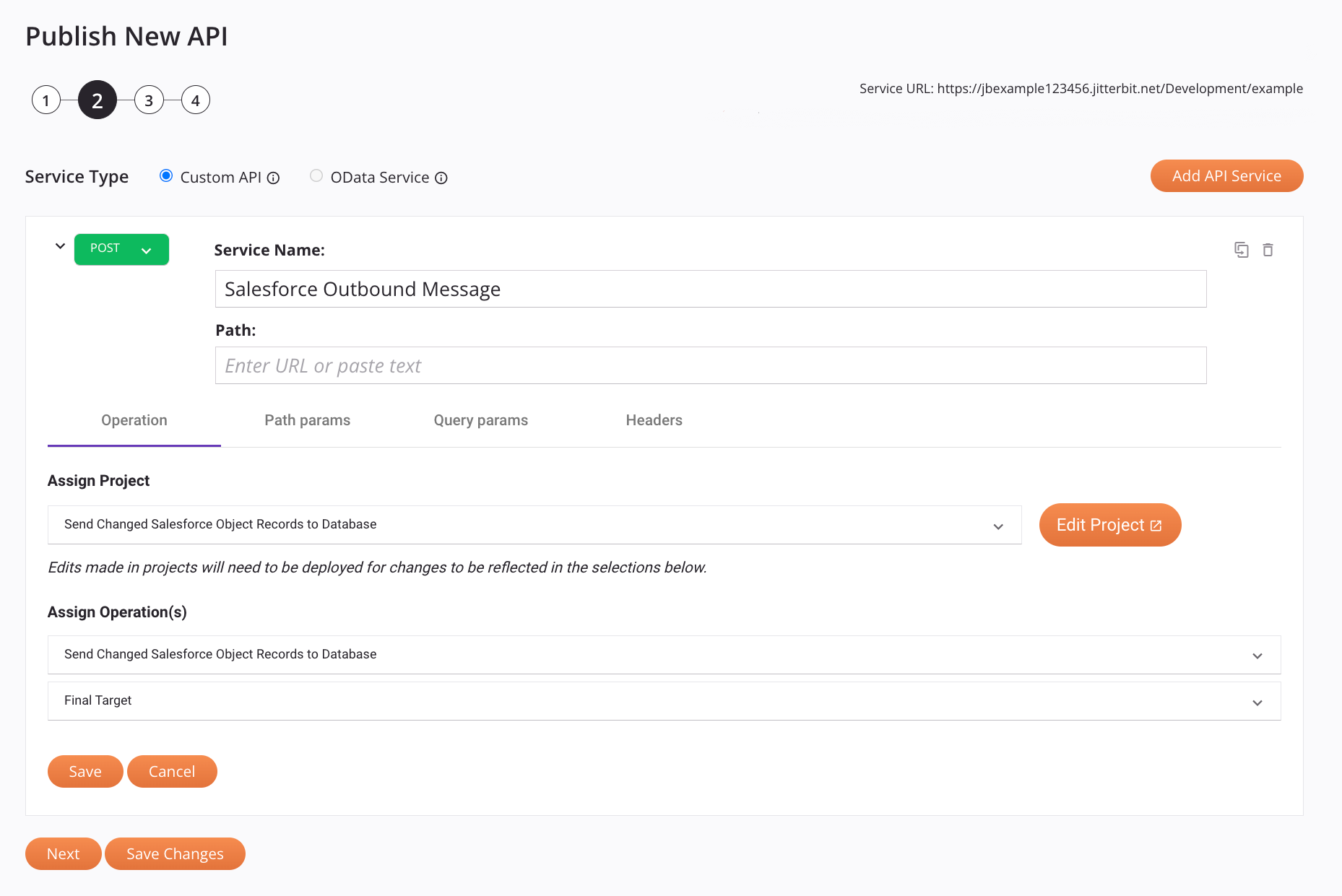
-
-
Klicken Sie im Schritt 3 auf Diesen Schritt überspringen.
-
Klicken Sie im Schritt 4 auf Speichern & Veröffentlichen.
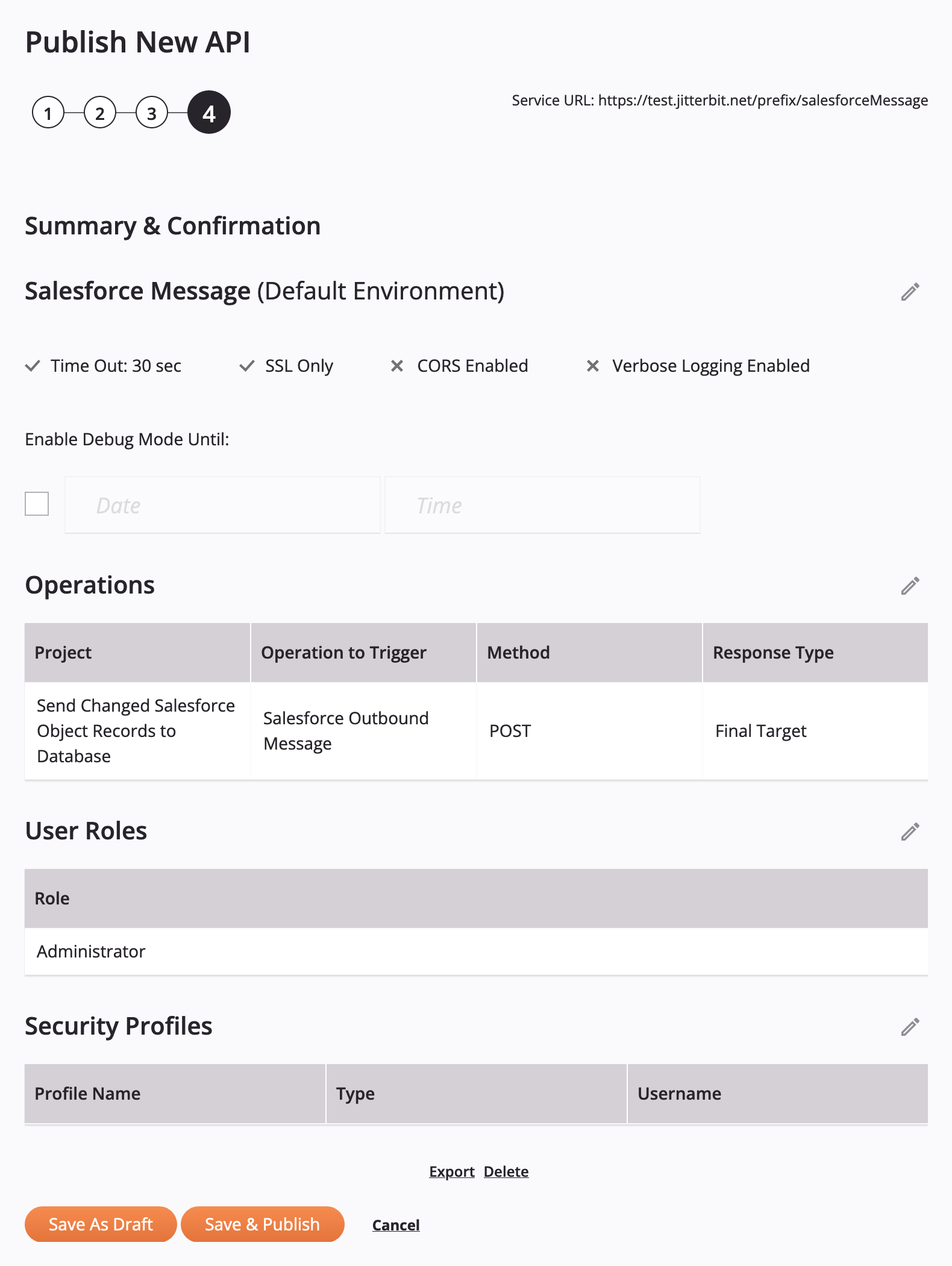
-
Klicken Sie im Dialogfeld mit dem Titel Alles bereit, Ihre API ist live! auf URL kopieren und dann auf Schließen.
Teil 4: Salesforce-Endpunkt-URL aktualisieren und aktivieren
- Wählen Sie in Salesforce Setup > Plattform-Tools > Prozessautomatisierung > Workflow-Aktionen > Ausgehende Nachrichten aus.
- Klicken Sie auf der Seite Ausgehende Nachrichten auf Bearbeiten für Ihre ausgehende Nachricht.
-
Ersetzen Sie den Inhalt des Felds Endpoint-URL (im Bild unten hervorgehoben) durch die am Ende des vorherigen Abschnitts kopierte URL und klicken Sie dann auf Speichern.
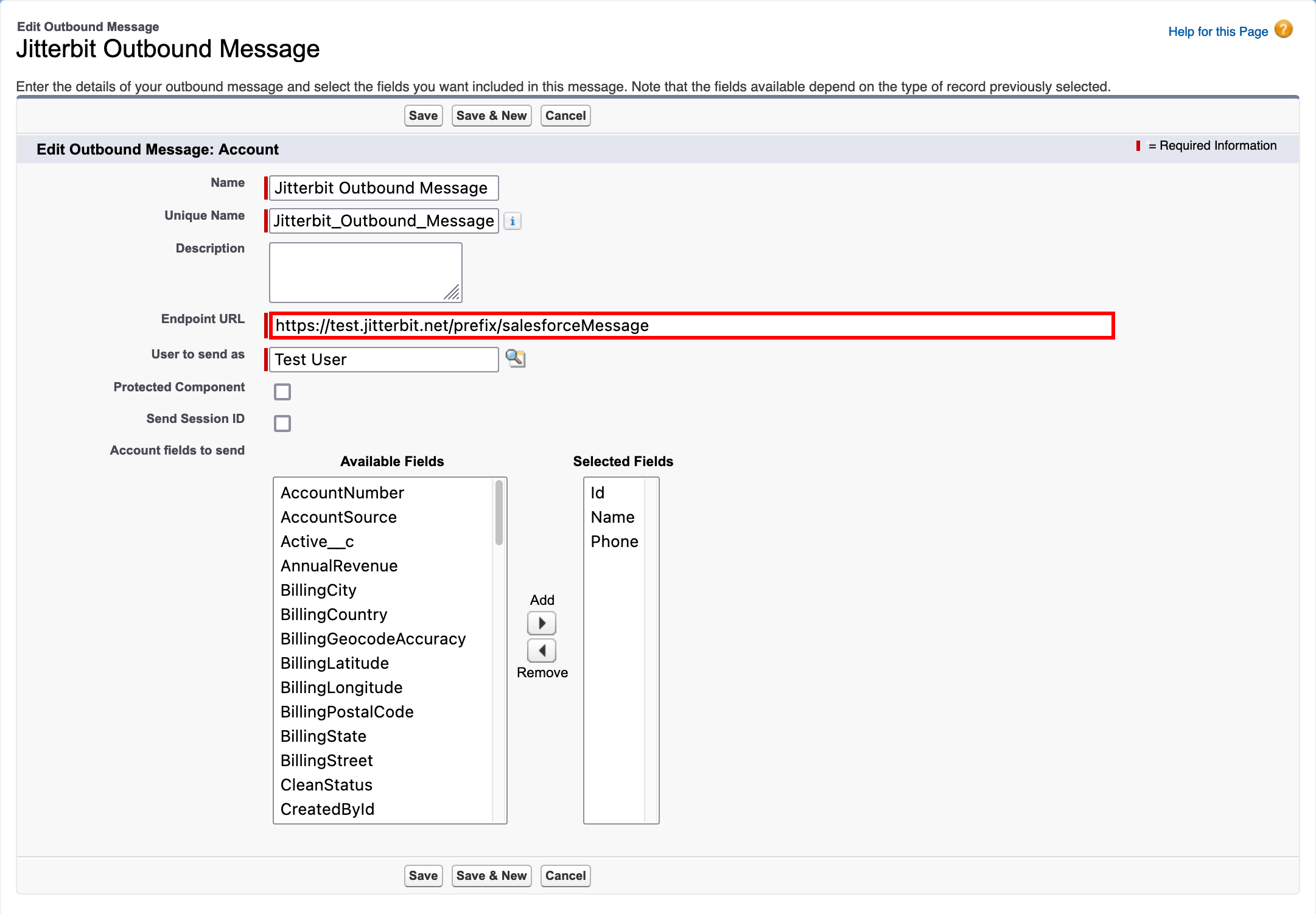
-
Im Abschnitt Workflow-Regeln, die diese ausgehende Nachricht verwenden, klicken Sie auf Aktivieren für die Regel (im Bild unten hervorgehoben).
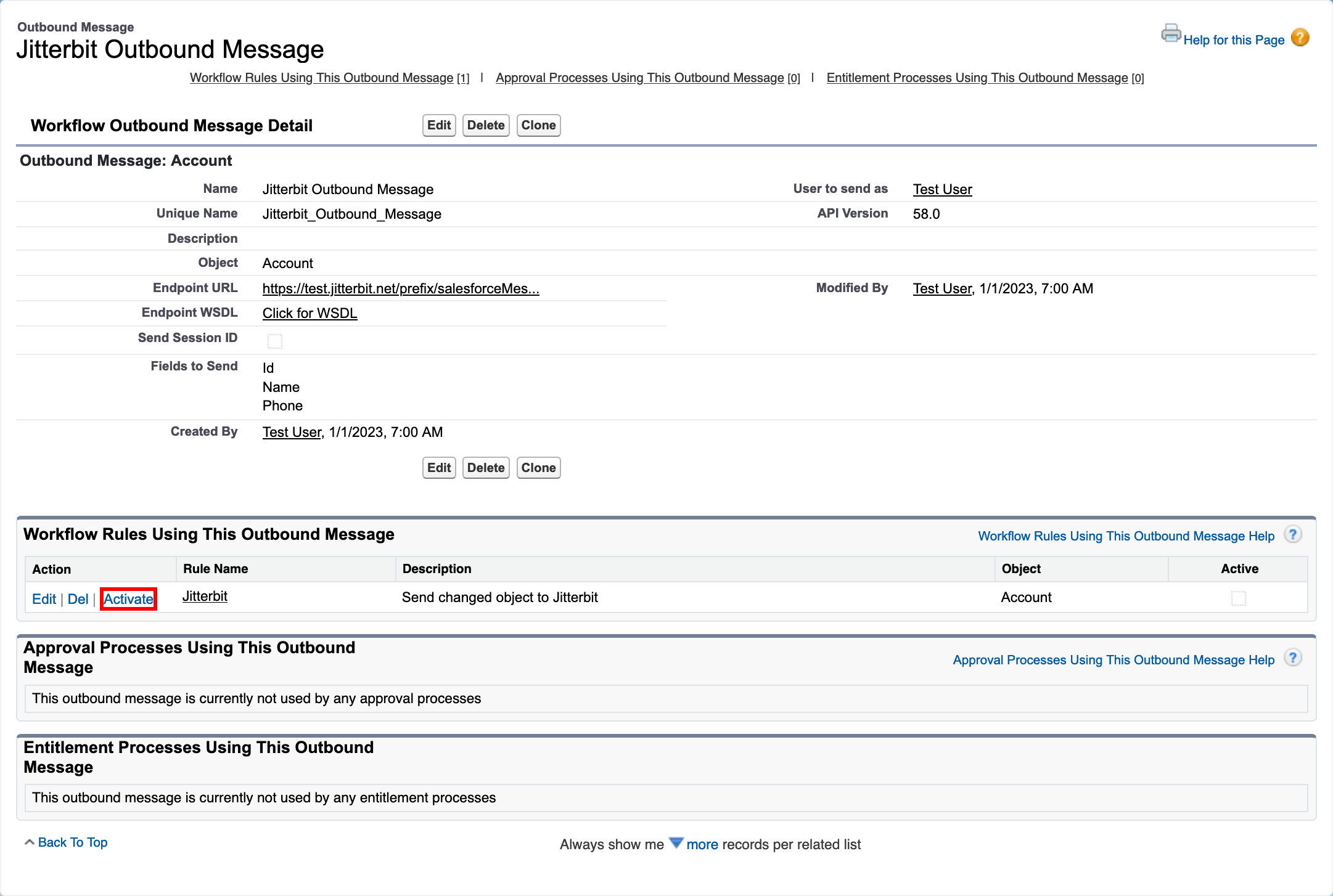
Testen Sie die Integration
Um dieses Integrationsdesignmuster zu testen, befolgen Sie diese Schritte:
- Öffnen Sie in Salesforce die Service-App und wählen Sie die Registerkarte Konten aus.
- Bearbeiten Sie einen Kontaktdatensatz und speichern Sie ihn.
- Melden Sie sich in Ihrer Datenbank an und führen Sie eine Abfrage auf der Zieltabelle aus.